Page 1
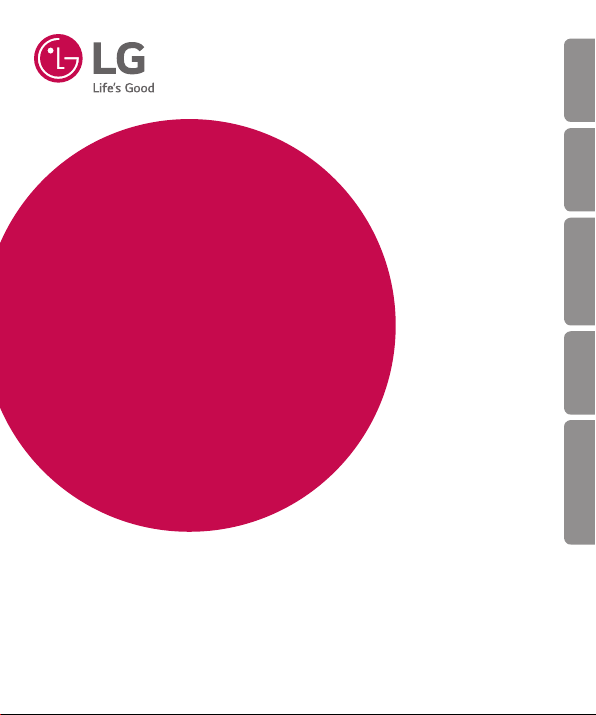
MAGYAR
HRVATSKI
Használati útmutató
Korisnički priručnik
Ръководство на потребителя
Корисничко упутство
Упатство за користење
LG-H736
MFL69367101 (1.0)
БЪЛΓАРСКИ МАКЕДОНСКИ
СРПСКИ
www.lg.com
Page 2
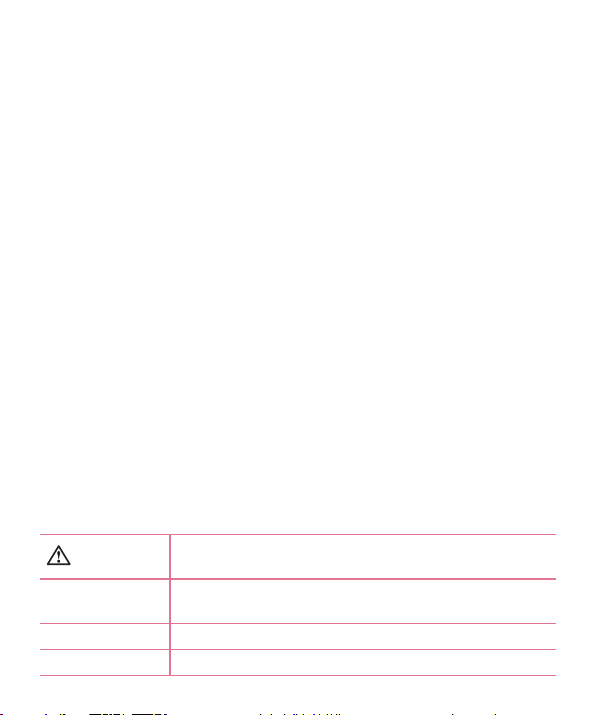
Üdvözöljük!
MAGYAR
Köszönjük, hogy LG terméket választott. Kérjük, hogy a biztonságos és
megfelelő használat érdekében a készülék első használata előtt figyelmesen
olvassa át ezt a használati útmutatót.
•
Mindig eredeti LG tartozékokat használjon. Az eszközön található
elemek kizárólag ehhez az eszközhöz készültek, más eszközökkel való
kompatibilitásuk nem garantált.
•
A készülék használata az érintőképernyős billentyűzet miatt látáskárosult
személyek számára nem ajánlott.
•
A leírások a készülék alapértelmezett beállításai alapján készültek.
•
A készüléken lévő alapértelmezett alkalmazások bármikor frissülhetnek és az
ezen alkalmazásokra vonatkozó terméktámogatás előzetes figyelmeztetés nélkül
visszavonható. Amennyiben kérdése lenne a készülékkel együtt forgalomba
kerülő bármely alkalmazással kapcsolatban, kérjük, vegye fel a kapcsolatot az
LG Szolgáltatási Központtal. Felhasználó által telepített alkalmazások esetén
kérjük, hogy vegye fel a kapcsolatot a megfelelő szolgáltatóval.
•
A készülék operációs rendszerének módosítása vagy nemhivatalos forrásból
származó szoftverek telepítése kárt okozhat a készülékben és adatsérüléshez
vagy -veszteséghez vezethet. Az ilyen műveletek megsértik az Önnel kötött LG
licencszerződést és érvénytelenítik a garanciát.
•
Az eszközén lévő egyes tartalmak és illusztrációk eltérhetnek régiótól,
szolgáltatótól, szoftververziótól vagy operációs rendszer verziótól függően,
valamint előzetes értesítés nélkül módosulhatnak.
Használattal kapcsolatos jelzések
FIGYELMEZTETÉS
Vigyázat!
MEGJEGYZÉS megjegyzés vagy további információ
TIPP! ötletek az adott funkció használatához
olyan helyzetekre vonatkozik, melyekben Ön vagy más
személyek megsérülhetnek
olyan helyzetekre vonatkozik, melyekben a készülék vagy
más eszköz megsérülhet
Page 3
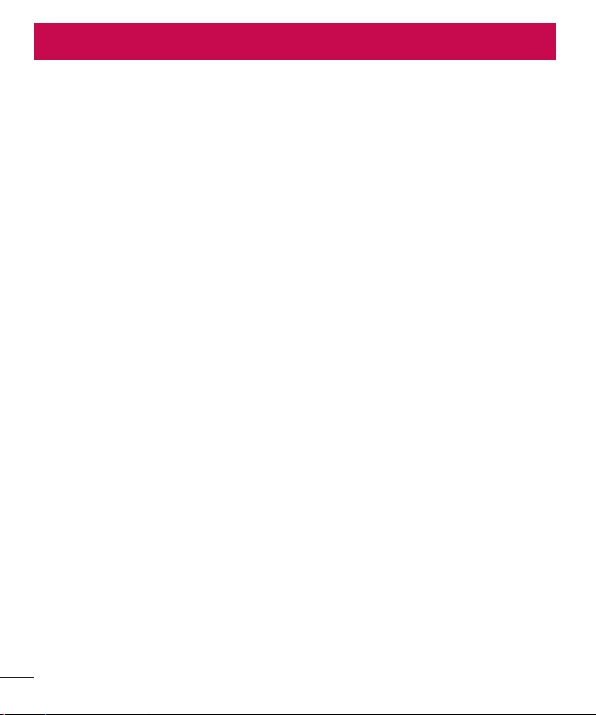
Tartalomjegyzék
Útmutató a biztonságos és hatékony
használathoz .............................................4
Fontos figyelmeztetés ............................14
Általános tudnivalók ...............................17
Atelefonmegjelenése...........................17
ASIMvagyUSIMkártyaésazakkumulátor
behelyezése..........................................19
Azakkumulátorfeltöltése......................21
Amemóriakártyabehelyezése...............22
Amemóriakártyaeltávolítása.................23
Akészülékzárolásaésfeloldása............23
A kezdőképernyő ....................................25
Tippekazérintőképernyőhasználatához
Kezdőképernyő......................................26
Akezdőképernyőtestreszabása.............27
Visszatérésakorábbanhasznált
alkalmazásokhoz...................................28
Értesítésekpanel...................................29
Képernyő-billentyűzet............................32
Speciális funkciók ..................................33
Kézmozdulatfelvételhez........................33
Pillantásnézet.......................................34
Képernyőbekapcsolása.........................34
KnockCode...........................................35
QuickMemo+.........................................35
QSlide....................................................37
.25
Google fiók beállítása .............................38
Googleóklétrehozása..........................38
BejelentkezésaGoogleókba...............38
Hálózatokhoz és más eszközökhöz való
csatlakozás .............................................40
Wi-Fi.....................................................40
Bluetooth...............................................41
Wi-FiDirect...........................................42
AdatátvitelegyPCésakészülékközött.43
Hívások....................................................44
Híváskezdeményezés............................44
Partnerekhívása....................................44
Hívásfogadásaéselutasítása................44
Másodikhíváskezdeményezése............45
Ahívásnaplókmegtekintése..................45
Hívásbeállítások....................................45
Névjegyek ...............................................46
Partnerkeresése...................................46
Újpartnerhozzáadása...........................46
Kedvencnévjegyek................................46
Csoportlétrehozása...............................47
Üzenet .....................................................48
Üzenetküldés.........................................48
Beszélgetésnézet..................................49
Azüzenetküldésbeállításainak
módosítása............................................49
2
Page 4
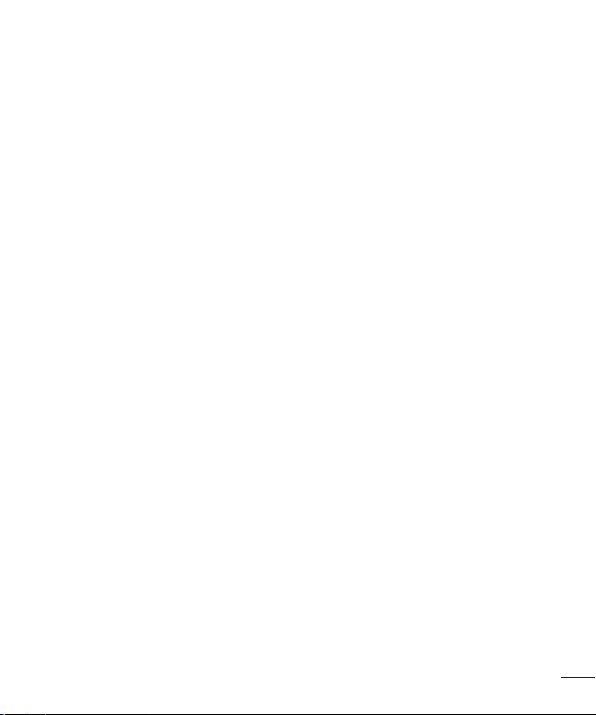
Email .......................................................50
E-mailókokkezelése...........................50
Aókokmappái.....................................50
E-maillétrehozásaésküldése...............51
Fényképezőgép és Kamera ....................52
Akeresőképernyőnelérhetőkamera
opciók...................................................52
Aspeciálisbeállításokhasználata..........53
Manuálismód........................................54
Fényképezés..........................................55
Afényképelkészítéseután....................55
Videófelvételkészítése...........................56
Avideófelvételelkészítéseután.............57
Galéria...................................................57
Multimédia ..............................................61
Zene......................................................61
Kellékek ..................................................63
Óra........................................................63
Számológép...........................................64
Naptár...................................................65
Diktafon.................................................65
Hangalapúkeresés................................65
Letöltések..............................................66
FMrádió................................................66
Webböngésző ..........................................67
Böngésző...............................................67
Chrome.................................................68
Beállítások ..............................................70
Hálózatok..............................................70
HangésÉrtesítés...................................74
Kijelző...................................................75
Általános...............................................77
LG Bridge alkalmazás .............................84
A telefon szoftverfrissítése ....................87
Atelefonszoftverfrissítése.....................87
A Használati útmutatóról........................89
AHasználatiútmutatóról........................89
Védjegyek..............................................90
Tartozékok ..............................................91
Hibaelhárítás ...........................................92
Kérdések és válaszok .............................96
3
Page 5
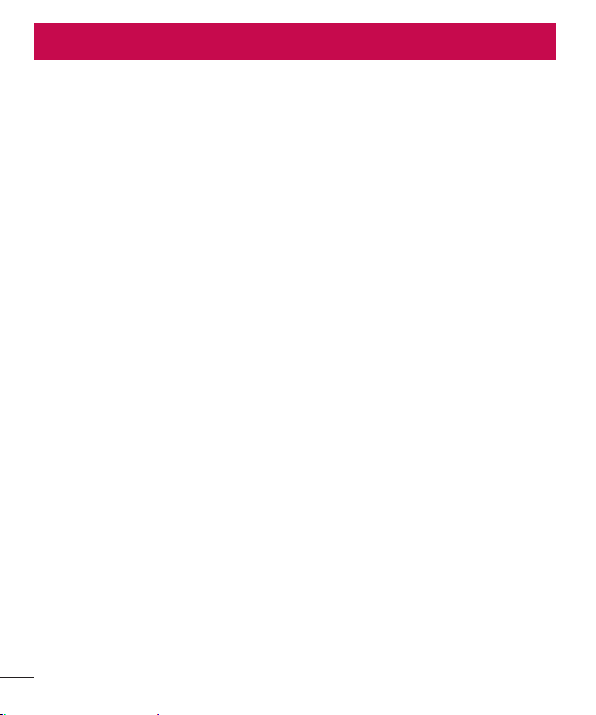
Útmutató a biztonságos és hatékony használathoz
Kérjük, olvassa el ezeket az egyszerű útmutatásokat. Ha nem követi az útmutatásokat,
veszélyes vagy törvénytelen helyzeteket idézhet elő.
Meghibásodás esetére a készülékbe be van építve egy szoftveres eszköz, amely
hibanaplót készít. Ez az eszköz csak a hibára vonatkozó adatokat gyűjti, mint például
jelerősség, cellaazonosító pozíciója a hirtelen hívásmegszakadáskor, valamint a betöltött
alkalmazások. A naplót csak a hiba okának meghatározására használjuk fel. Ezek a
naplók titkosítva vannak, és csak hivatalos LG szervizközpont érheti el őket, amennyiben
a készüléket javításra kell visszaküldeni.
A rádiófrekvenciás energiára vonatkozó előírások
A rádiófrekvenciás sugárzás és a fajlagos energiaelnyelési érték (SAR) adatai.
Az LG-H736 típusú készüléket úgy tervezték és gyártották, hogy megfeleljen a
rádiófrekvenciás sugárzásra vonatkozó biztonsági követelményeknek. Atudományos
irányelveken alapuló előírások biztonsági ráhagyással számolnak annak érdekében,
hogy minden személy biztonságát szavatolják életkortól és egészségi állapottól
függetlenül.
•
A mobiltelefonok sugárzásával kapcsolatos irányelvek a fajlagos energiaelnyelési
érték (SAR) néven ismert mértékegységet alkalmazzák. A SAR-méréseket
szabványosított módszerekkel végzik, miközben a telefon a legmagasabb
hitelesített energiaszintjén sugároz minden általa használt frekvenciasávban.
•
Bár az egyes LG telefontípusok eltérő SAR-értékeket mutatnak, azok kivétel nélkül
megfelelnek a rádiófrekvenciás sugárzásra vonatkozó nemzetközi előírásoknak.
•
A nemzetközi irányelvekben (ICNIRP) meghatározott SAR-határérték 10gramm
emberi szövetre számolva átlagosan 2 W/kg.
•
A jelen telefontípus fül mellett mért legmagasabb SAR-értéke 0,507W/kg (10g), a
testközeli helyzetében pedig 0,422W/kg (10g).
4
Útmutató a biztonságos és hatékony használathoz
Page 6
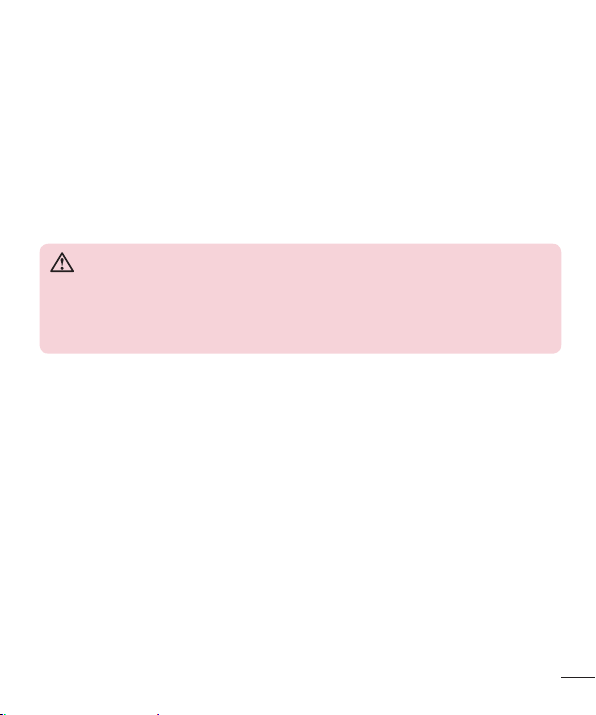
•
A jelen készülék megfelel a rádiófrekvenciás sugárzási irányelveknek a fültől a
szokásos távolságra, illetve a testtől 1,5 cm távolságra tartva. Ha a készüléket
tokban, övre akasztva vagy más testközeli módon tartva használja, a tartó
nem tartalmazhat fémet, és a készüléket tartsa legalább 1,5 cm távolságra a
testétől. Adatfájlok vagy üzenetek továbbításához jó minőségű hálózati kapcsolat
szükséges. Néhány esetben az adatfájlok vagy üzenetek továbbítása késleltetve
történik a megfelelő minőségű kapcsolat létrejöttekor. A távolságra vonatkozó fenti
utasításokat be kell tartani mindaddig, amíg nem fejeződött be az adattovábbítás.
A termék kezelése és karbantartása
FIGYELMEZTETÉS
Mindig csak az ennek a telefontípushoz megfelelő, eredeti LG
akkumulátorokat, töltőket és tartozékokat használjon. Bármely más típus
használata érvénytelenítheti a telefonra vonatkozó jótállást vagy garanciát, és
veszélyes is lehet.
•
Ne szerelje szét a telefont. Ha javításra van szükség, vigye szakszervizbe.
•
A garanciális javítások az LG döntése alapján történhetnek az alkatrészek vagy
panelek újra vagy felújítottra cserélésével, feltéve, hogy ezek teljesítménye azonos
a kicserélt alkatrészekével.
•
Tartsa távol a telefont az elektromos berendezésektől, pl. a televíziótól, a rádiótól és
a számítógéptől.
•
Tartsa távol a készüléket a hőforrásoktól, pl. radiátortól vagy tűzhelytől.
•
Ne ejtse le.
•
Ne tegye ki a készüléket rázkódásnak vagy ütésnek.
•
Kapcsolja ki a telefont azokon a helyeken, ahol ezt a szabályok kifejezetten előírják.
Például ne használja a telefont kórházakban, mert az zavarhatja az érzékeny orvosi
berendezéseket.
•
Töltés közben ne nyúljon a telefonhoz nedves kézzel. Áramütés érheti, vagy
telefonja súlyosan károsodhat.
Útmutató a biztonságos és hatékony használathoz
5
Page 7
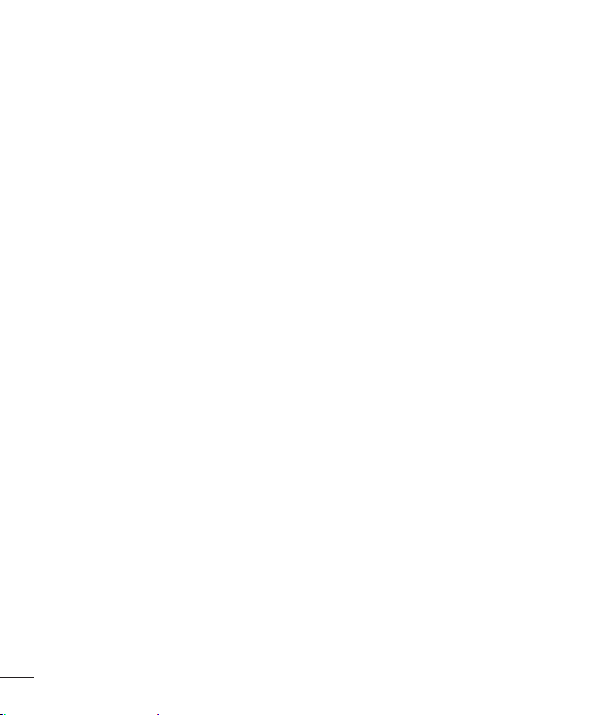
•
Ne töltse a készüléket gyúlékony anyagok mellett, mert a készülék felforrósodhat
és tűzveszélyessé válhat.
•
A készülék külsejét száraz ruhával tisztítsa (ne használjon semmiféle tisztítószert,
benzolt, hígítót vagy alkoholt).
•
Ne töltse a telefont puha felületű bútoron.
•
A telefont jól szellőző helyen kell tölteni.
•
Ne tegye ki nagy mennyiségű füstnek vagy pornak a készüléket.
•
Ne tartsa telefonját hitelkártyáinak vagy elektronikus belépőkártyáinak közelében,
mivel az megváltoztathatja a mágnescsíkokon lévő információt.
•
Ne érjen a képernyőhöz éles tárggyal, mert megrongálhatja a telefont.
•
Ne tegye ki a készüléket folyadék vagy nedvesség hatásának.
•
A tartozékokat, például a fülhallgatót, óvatosan használja. Fölöslegesen ne érjen
hozzá az antennához.
•
Ha a kijelző eltörött, megsérült vagy megrepedt, ne használja, ne érintse meg, és
ne próbálja eltávolítani vagy megjavítani. A kijelző üvegének rongálás vagy helytelen
használat miatti sérülésére a garancia nem vonatkozik.
•
A telefon egy elektronikus készülék, amely a normális működés során hőt termel.
Ha a készülék nagyon hosszan, megfelelő szellőzés nélkül közvetlenül érintkezik
a bőrrel, fájdalmas érzést vagy akár apróbb égési sérüléseket is okozhat. Ezért
mindig óvatosan bánjon a telefonnal a használat során, vagy közvetlenül azt
követően.
•
Ha a telefont nedvesség éri, azonnal húzza ki, és teljesen szárítsa meg. Ne próbálja
a száradást külső hőforrás, például sütő, mikrohullámú sütő vagy hajszárító
segítségével gyorsítani.
•
A nedves telefonban lévő folyadék megváltoztatja a telefonban lévő termékcímke
színét. Az eszköz nedvesség miatti károsodására a garancia nem érvényes.
6
Útmutató a biztonságos és hatékony használathoz
Page 8
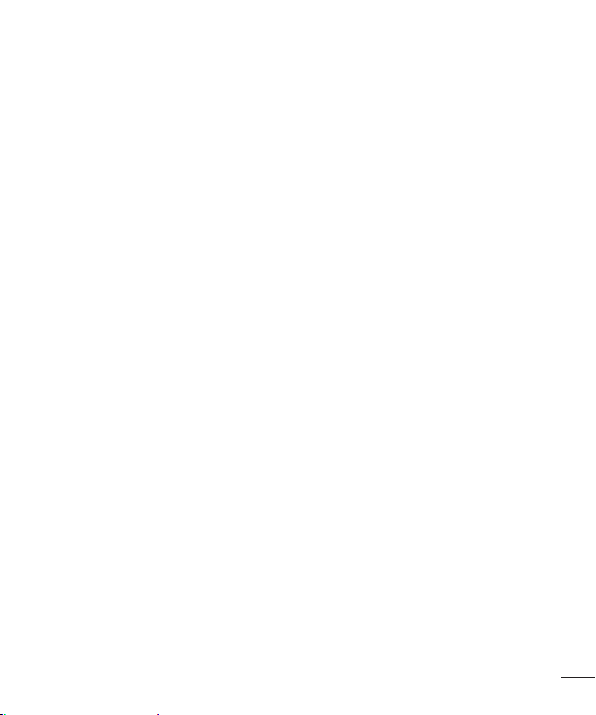
Hatékony telefonhasználat
Elektronikus berendezések
Minden mobiltelefont érhet interferencia, ami befolyásolhatja a készülék teljesítményét.
•
Ne használja mobiltelefonját engedély nélkül orvosi berendezések közelében.
Ügyeljen arra, hogy ne tartsa a telefont szívritmus-szabályozó készülékhez közel, pl.
felső ingzsebben vagy mellényzsebben.
•
A mobiltelefonok zavarhatják a hallókészülékeket.
•
Enyhe interferenciát okozhatnak a tv-készülékek, rádiók, számítógépek stb. esetén.
•
Lehetőleg 0és 40ºC közötti hőmérsékleten használja a telefont. Ha a telefont
szélsőségesen hideg vagy meleg hőmérsékleti körülményeknek teszi ki, akkor a
készülék megrongálódhat, meghibásodhat, vagy akár fel is robbanhat.
Közlekedésbiztonság
Tájékozódjon az adott térségben a vezetés közbeni mobiltelefon-használatra vonatkozó
előírásokról és szabályokról.
•
Vezetés közben ne használjon kézben tartott mobiltelefont.
•
Teljes figyelmét fordítsa a vezetésre.
•
Ha a vezetési feltételek ezt megkívánják, álljon félre autójával, mielőtt hívást
kezdeményezne vagy fogadna.
•
A rádiófrekvenciás (RF) energia zavarhatja a jármű bizonyos elektromos
rendszereinek, például az autórádió vagy a biztonsági berendezések működését.
•
Ha gépkocsiját légzsákkal szerelték fel, ne tegyen az útjába beépített vagy
hordozható vezeték nélküli készüléket. A légzsák meghibásodhat, vagy a nem
megfelelő működés következtében súlyos sérülést okozhat.
•
Ha az utcán zenét hallgat, ügyeljen arra, hogy a hangerő megfelelő szintre legyen
beállítva, hogy észlelhesse az Ön körül zajló eseményeket. Ez különösen fontos
utak közelében.
Útmutató a biztonságos és hatékony használathoz
7
Page 9
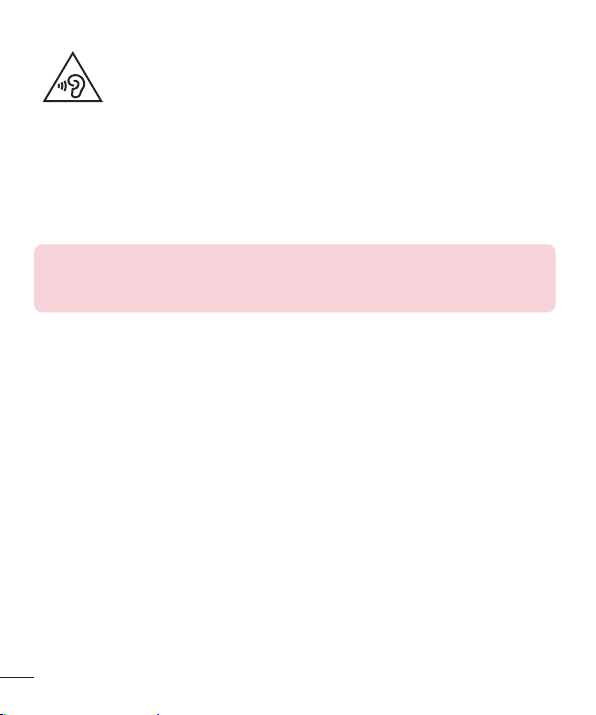
A halláskárosodás megelőzése
A halláskárosodás elkerülése érdekében ne hallgassa hosszú ideig
nagy hangerőn.
Ha huzamosabb ideig nagy hangerővel használja a készüléket, halláskárosodást
szenvedhet. Ezért azt javasoljuk, hogy a készüléket ne a füléhez közel kapcsolja ki
és be. Javasoljuk továbbá, hogy a zenehallgatás és a hívások hangerejét ne állítsa
túlságosan magas szintre.
•
Fülhallgató használata esetén: ha nem hallja az Ön körül ülők beszédét, vagy ha az
Ön mellett ülő személy hallja az Ön által hallgatott zenét, halkítsa le az eszközt.
MEGJEGYZÉS
•
A fülhallgatóból és a fejhallgatóból érkező túlzott hangerő és nyomás
halláskárosodást okozhat.
Üveg alkatrészek
A mobiltelefon egyes részei üvegből készültek. Az üveg eltörhet, ha kemény felületre
ejti a telefonkészüléket, vagy azt erős ütés éri. Ha eltörne az üveg, ne érintse meg, és
ne próbálja meg eltávolítani. Ne használja a mobiltelefont mindaddig, amíg az üveget
szakszervizben ki nem cserélik.
Robbantási terület
Ne használja a telefont robbantási területen. Tájékozódjon a korlátozásokról, és kövesse
az előírásokat és a szabályokat.
Robbanásveszélyes területek
•
Ne használja a telefont benzinkúton.
•
Ne használja a készüléket üzemanyag vagy vegyi anyagok közelében.
8
Útmutató a biztonságos és hatékony használathoz
Page 10
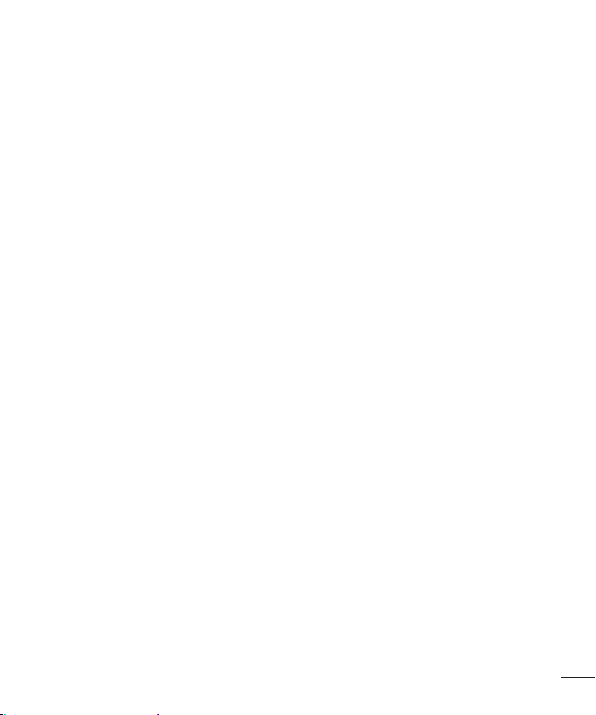
•
Ne szállítson és ne tároljon éghető gázokat, folyadékokat vagy robbanóanyagokat
járművének abban a részében, ahol a mobiltelefont és annak tartozékait tárolja.
Légi utazás
A vezeték nélküli berendezések interferenciát okozhatnak a repülőgépben.
•
Mielőtt beszállna a repülőgépbe, kapcsolja ki mobiltelefonját.
•
A személyzet engedélye nélkül a földön se használja.
Gyermekek
Tartsa a telefont kisgyermekektől távol, biztonságos helyen. A készülék kisméretű
alkatrészeket tartalmaz, amelyek lenyelésük esetén fulladást okozhatnak.
Segélyhívások
Előfordulhat, hogy a segélyhívások nem érhetők el minden mobilhálózatból.
Segélyhívások esetén soha ne hagyatkozzon kizárólag a mobiltelefonjára. Érdeklődjön
hálózati szolgáltatójánál.
Az akkumulátor használata és karbantartása
•
Feltöltés előtt nem szükséges teljesen lemeríteni az akkumulátort. Más
akkumulátorrendszerektől eltérően itt nincs memóriahatás, ami veszélyeztetné az
akkumulátor teljesítményét.
•
Csak LG akkumulátorokat és töltőket használjon. Az LG töltőket úgy tervezték, hogy
maximalizálják az akkumulátor élettartamát.
•
Az akkumulátort ne szedje szét és ne okozzon benne rövidzárlatot.
•
Tartsa tisztán az akkumulátor fém érintkezőit.
•
Ha az akkumulátor már nem nyújtja a kívánt teljesítményt, cserélje ki. Az
akkumulátor a csere előtt több száz alkalommal újratölthető.
Útmutató a biztonságos és hatékony használathoz
9
Page 11
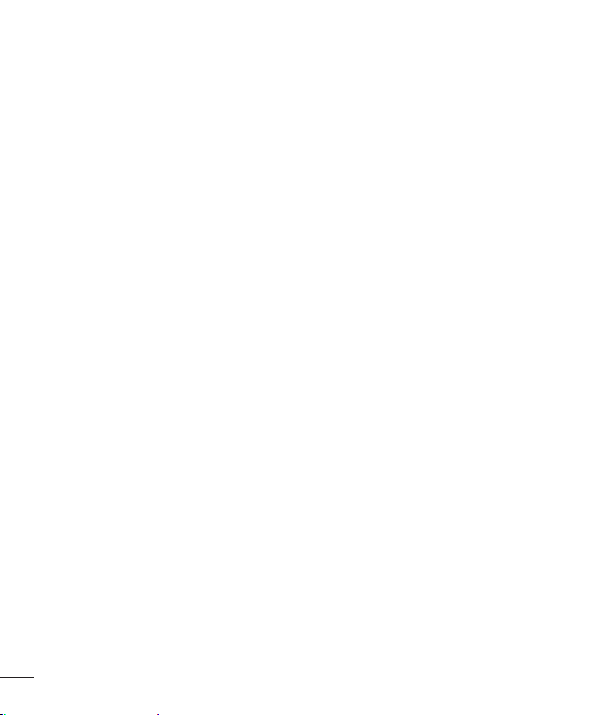
•
Amaximálishasználhatóságérdekébenhosszabbhasználatonkívüliidőszakután
töltsefelújraazakkumulátort.
•
Atöltőtnetegyekiközvetlennapsugárzásnak,ésnehasználjamagaspáratartalmú
helyen,pl.fürdőszobában.
•
Nehagyjaazakkumulátortforróvagyhideghelyen,mertazronthatjaa
teljesítményét.
•
Haazakkumulátortnemamegfelelőtípusúracseréli,azakkumulátorfelrobbanhat.
•
Azakkumulátorújrahasznosításátagyártóutasításaiszerintvégezze.Kérjük,
lehetőségszerinthasznosítsaújra.Nekezeljeháztartásihulladékként.
•
Hakikellcserélnieazakkumulátort,vigyeakészüléketalegközelebbihivatalos
LGElectronicsmárkaszervizbevagymárkakereskedőhöz.
•
Atöltőfeleslegesáramfogyasztásánakelkerüléseérdekébenmindighúzzakiatöltő
csatlakozójátazaljzatból,miutánatelefonteljesenfeltöltődött.
•
Azakkumulátorténylegesélettartamafüggahálózatibeállításoktól,akészülék
beállításaitól,ahasználatiszokásoktól,valamintazakkumulátorállapotátólésa
környezetifeltételektől.
•
Gondoskodjonarról,hogysemmilyenélestárgy-mintpl.állatifog,köröm-ne
kerülhessenazakkumulátorralérintkezésbe.Eztűzveszélyeslehet.
10
Útmutató a biztonságos és hatékony használathoz
Page 12

Információk a nyílt forráskódú szoftverrel kapcsolatban
Ha hozzá kíván jutni a forráskódhoz GPL, LGPL, MPL és a készülék által
tartalmazott más nyílt forráskódú licencek alapján, látogasson el a következő
webhelyre: http://opensource.lge.com.
A forráskód mellett minden hivatkozott licencfeltétel, jótállási nyilatkozat és
szerzői jogi közlemény letölthető.
Az LG Electronics - térítés ellenében -, CD-ROM-on hozzáférhetővé teszi a
forráskódot. A lemez ára a forgalmazás költségeit (pl. az adathordozó ára,
szállítási és kezelési költség) tartalmazza. A CD-ROM-ot a következő címen
lehet megrendelni e-mailben: opensource@lge.com. Ez az ajánlat a készülék
megvásárolásától számított három (3) évig érvényes.
AZ ESZKÖZ FRISSÍTÉSE
Hozzáférés a termékszoftver legújabb kiadásaihoz, az új szoftverfunkciókhoz
és fejlesztésekhez.
•
Válassza ki a szoftverfrissítést az eszköz beállításainál.
•
Frissítse eszközét a számítógépéhez csatlakoztatva. A funkció
használatával kapcsolatos további információért keresse fel a
http://www.lg.com/common/index.jsp honlapot, majd válassza ki az
országot és a nyelvet.
MEGFELELŐSÉGI NYILATKOZAT
Az LG Electronics ezennel kijelenti, hogy az LG-H736 készülék megfelel
az 1999/5/EC irányelv alapvető követelményeinek és egyéb vonatkozó
előírásainak. A Megfelelőségi nyilatkozat egy példánya megtalálható a
http://www.lg.com/global/declaration weboldalon.
A termék megfelelőségével kapcsolatban illetékes iroda:
LG Electronics Inc.
EU Representative, Krijgsman 1,
1186 DM Amstelveen, The Netherlands
Útmutató a biztonságos és hatékony használathoz
11
Page 13
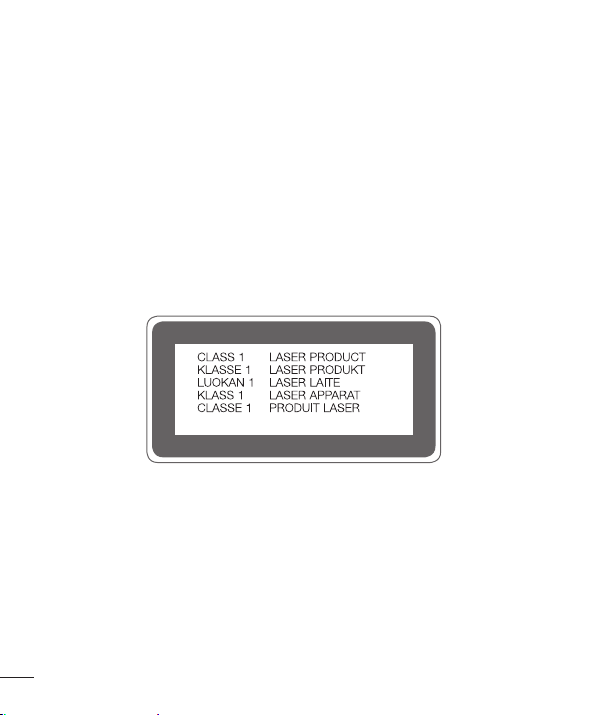
Nyilatkozat a lézerrel kapcsolatos óvintézkedésekre
vonatkozóan
Vigyázat!
A termék lézerrendszert alkalmaz. A termék megfelelő használatának biztosítása
érdekében kérjük, olvassa el alaposan a jelen használati útmutatót, és őrizze meg,
mert a későbbiekben még szüksége lehet rá. Amennyiben az egység javításra szorulna,
forduljon hivatalos szervizhez.
Az itt meghatározottaktól eltérő kezelési, beállítási és alkalmazási műveletek súlyos
sugárveszély-kitettséget eredményezhetnek.
A lézersugárzásnak való közvetlen kitettség elkerülése érdekében ne próbálja meg
felnyitni a készülékházat, és ne próbáljon meg közvetlen érinkezésbe lépni a lézerrel.
12
Útmutató a biztonságos és hatékony használathoz
Page 14
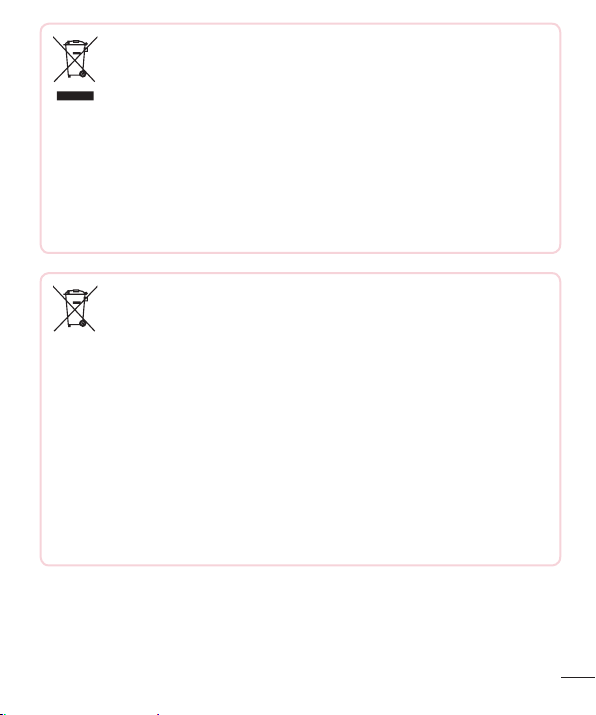
A régi készülék ártalmatlanítása
1 A leselejtezett elektromos és elektronikai termékeket a háztartási
hulladéktól elkülönítve kell begyűjteni, a kormány vagy a helyi illetékes
hatóság által kijelölt módon és helyen.
2 Régi készülékének megfelelő hulladékkezelése segít megelőzni az
esetleges egészségre vagy környezetre gyakorolt negatív hatásokat.
3 Ha további információra van szüksége régi készülékeinek
leselejtezésével kapcsolatban, tanulmányozza a vonatkozó
környezetvédelmi szabályokat, vagy lépjen kapcsolatba az üzlettel, ahol
a terméket vásárolta.
Használt akkumulátorok leselejtezése
1 A szimbólum mellett a higany (Hg), kadmium (Cd) illetve ólom (Pb)
vegyjele is fel van tüntetve, ha az akkumulátor legalább 0,0005%
higanyt, 0,002% kadmiumot illetve 0,004% ólmot tartalmaz.
2 A leselejtezett akkumulátorokat a háztartási hulladéktól elkülönítve kell
begyűjteni, a kormány vagy a helyi illetékes hatóság által kijelölt módon
és helyen.
3 Régi akkumulátorainak megfelelő leselejtezése segíthet megelőzni az
esetleges környezetre, állati vagy emberi egészségre gyakorolt negatív
hatásokat.
4 Ha további információra van szüksége régi akkumulátora
leselejtezésével kapcsolatban, forduljon a helyi illetékes hatósághoz,
illetve az üzlethez, ahol a terméket vásárolta.
Útmutató a biztonságos és hatékony használathoz
13
Page 15

Fontos figyelmeztetés
Kérjük, hogy a telefon használatba vétele előtt olvassa el!
Ellenőrizze, hogy a készülékkel előforduló problémák leírását megtalálja-e ebben a
részben, mielőtt szervizbe vinné a készüléket, vagy a szervizképviselőhöz fordulna.
1. Telefonmemória
Ha a telefonmemóriában az elérhető terület 10 MB alá csökken, a telefon nem tud
új üzeneteket fogadni. Ellenőrizze a telefonmemóriát, és töröljön róla adatokat, pl.
alkalmazásokat vagy üzeneteket, hogy így memóriaterületet szabadítson fel.
Alkalmazások eltávolítása:
1 Érintse meg a következőt: > > > Általános fül > Alkalmazások.
2 Amikor minden alkalmazás megjelenik, görgessen le, és válassza ki az eltávolítani
kívánt alkalmazást.
3 Érintse meg a Törlés elemet.
2. Az akkumulátor élettartamának optimalizálása
Meghosszabbíthatja az akkumulátortöltések közötti időt, ha kikapcsolja azokat a
funkciókat, amelyeknek nem szükséges folyamatosan futnia a háttérben. Nyomon
követheti, hogy az alkalmazások és a rendszerforrások hogyan fogyasztják az
akkumulátort.
A telefonakkumulátor élettartamának meghosszabbítása:
•
Kapcsolja ki a rádiókommunikációs eszközöket, amikor nem használja a készüléket.
Ha nem használja a Wi-Fi, Bluetooth vagy GPS funkciót, kapcsolja ki azokat.
•
Csökkentse a képernyő fényerejét, és állítson be rövidebb képernyő-világítás
várakozási időt.
14
Fontos figyelmeztetés
Page 16
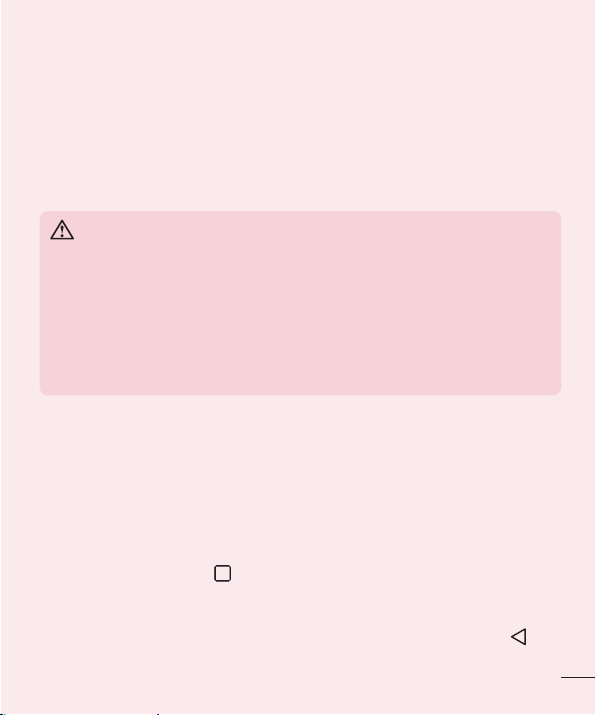
•
Kapcsolja ki a Gmail, a Naptár, a Névjegyek és az egyéb alkalmazások automatikus
szinkronizálását.
•
Bizonyos letöltött alkalmazások csökkenthetik az akkumulátor töltöttségét.
•
Letöltött alkalmazások használata közben ellenőrizze az akkumulátor töltöttségi
szintjét.
3. Nyílt forráskódú alkalmazások és operációs rendszerek
telepítésével kapcsolatos figyelmeztetések
FIGYELMEZTETÉS
•
Ha nem a gyártó által biztosított operációs rendszert telepíti és használja, az
eszköz meghibásodhat. Ezenkívül érvényét veszti a hozzá tartozó garancia.
•
Telefonjának és személyes adatainak védelme érdekében csak
biztonságos forrásból töltsön le alkalmazásokat, így például a Play Store™
alkalmazásból. Ha a telefonon nem megfelelően telepített alkalmazások
találhatók, előfordulhat, hogy a készülék nem működik megfelelően, vagy
komoly hiba lép fel. Az adott alkalmazásokat és valamennyi kapcsolódó
adatot és beállítást el kell távolítani a készülékről.
4. Alkalmazások megnyitása és váltás az alkalmazások között
Az Android készülék több feladattal is egyszerűen megbirkózik; egyszerre több
alkalmazás is futtatható rajta. Egy alkalmazás megnyitása előtt nem kell bezárnia
egy másikat. Válthat a különböző megnyitott alkalmazások között. Az Android minden
alkalmazást kezel, szükség szerint leállítva vagy elindítva azokat, így biztosítja, hogy a
készenléti állapotban lévő alkalmazások ne fogyasszanak feleslegesen energiát.
1 Érintse meg a következőt:
listája.
2 Érintse meg az elérni kívánt alkalmazást. Ez nem állítja le a háttérben futó előző
alkalmazást. Használat után az alkalmazásból való kilépéshez érintse meg a
gombot.
Fontos figyelmeztetés
. Ekkor megjelenik a legutoljára használt alkalmazások
15
Page 17
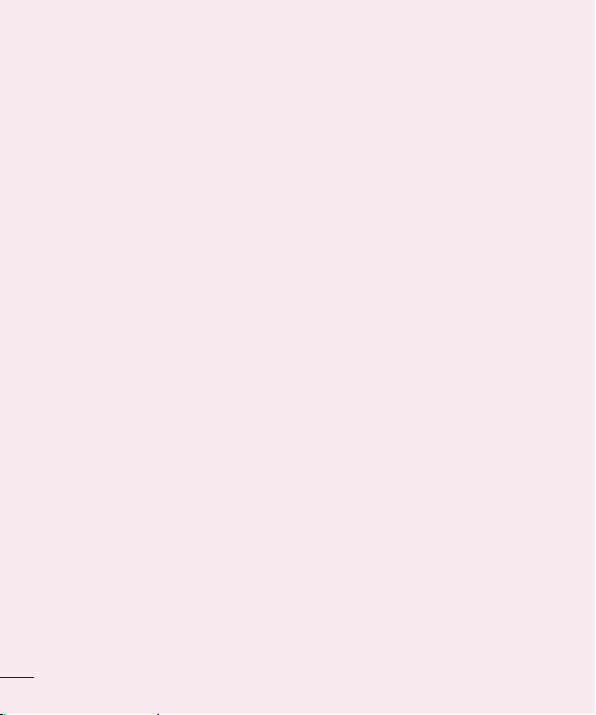
•
Ha szeretne bezárni egy alkalmazást a legutóbbi alkalmazások listájából, akkor
húzza ki balra vagy jobbra az alkalmazás előnézeti képét. Az összes alkalmazás
eltüntetéséhez érintse meg az Összes törlése gombot.
5. Lefagyott képernyő
Ha lefagy a képernyő, illetve a telefon nem válaszol, amikor megpróbálja használni
azt, távolítsa el, majd helyezze vissza az akkumulátort. Ezt követően kapcsolja vissza a
telefont.
16
Fontos figyelmeztetés
Page 18
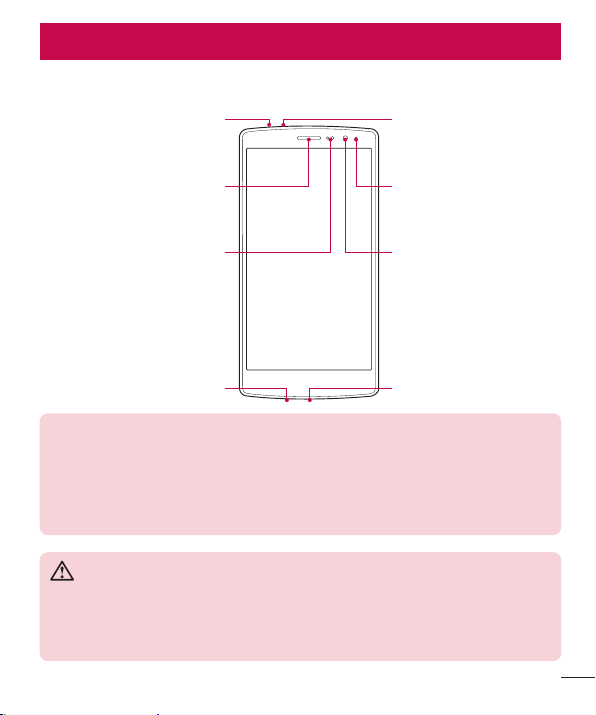
Általános tudnivalók
A telefon megjelenése
Fejhallgató-csatlakozó
Távolságérzékelő Első objektív
Mikrofon
Értesítés LEDElőlapi hangszóró
MEGJEGYZÉS: Távolságérzékelő
•
Hívás fogadásakor és kezdeményezésekor a távolságérzékelő
automatikusan kikapcsolja a háttérvilágítást és lezárja az érintőképernyőt,
mivel érzékeli, amikor a telefont a fülhöz emelik. Ezáltal lassabban merül
le az akkumulátor, és megakadályozza, hogy az érintőképernyő véletlenül
aktiválódjon hívások közben.
FIGYELMEZTETÉS
Ha nehéz tárgyat helyez a telefonra vagy ráül, az érintőképernyő megsérülhet,
és előfordulhat, hogy nem fog működni. Ne takarja le a távolságérzékelőt
képernyővédő vagy más típusú védőfóliával. Ez az érzékelő hibás működését
eredményezheti.
Általános tudnivalók
Mikrofon
Töltőcsatlakozó/USB-port
17
Page 19
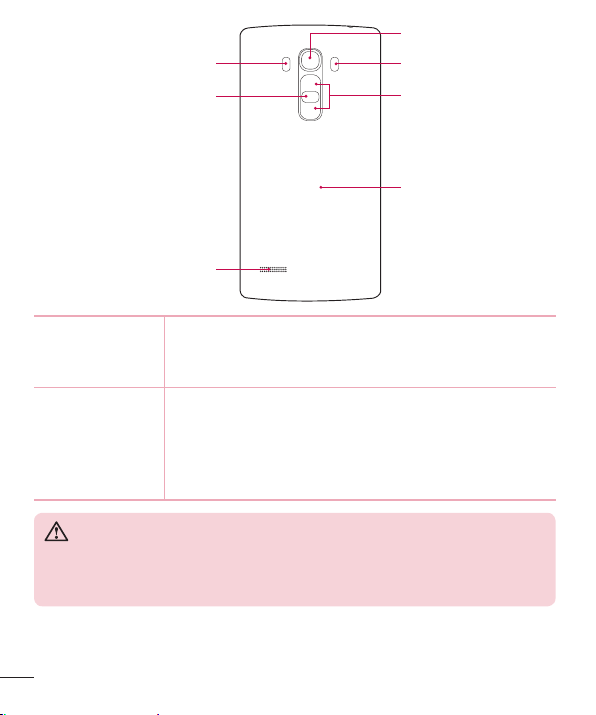
Lézeres autófókusz
Be- és kikapcsolás/
Zárolás gomb
Hangszóró
Hátsó objektív
Vaku
Hangerőszabályozó
gombok
NFC érintőpont
Be- és
kikapcsolás/
Zárolás gomb
Hangerőszabályozó
gombok
•
A gomb megnyomásával és nyomva tartásával be- vagy
kikapcsolhatja a telefont.
•
Röviden megnyomva lezárja és feloldja a képernyőt.
(Amikor a képernyő ki van kapcsolva)
•
Nyomja meg kétszer a Hangerő fel gombot a QuickMemo+
indításához
•
Nyomja meg kétszer a Hangerő le gombot a Kamera
indításához
FIGYELMEZTETÉS
•
Ennél a típusnál az NFC antenna a hátlapon található.
•
Legyen elővigyázatos, nehogy megsértse a telefonon az NFC érintőpontot,
amely az NFC antenna része.
18
Általános tudnivalók
Page 20
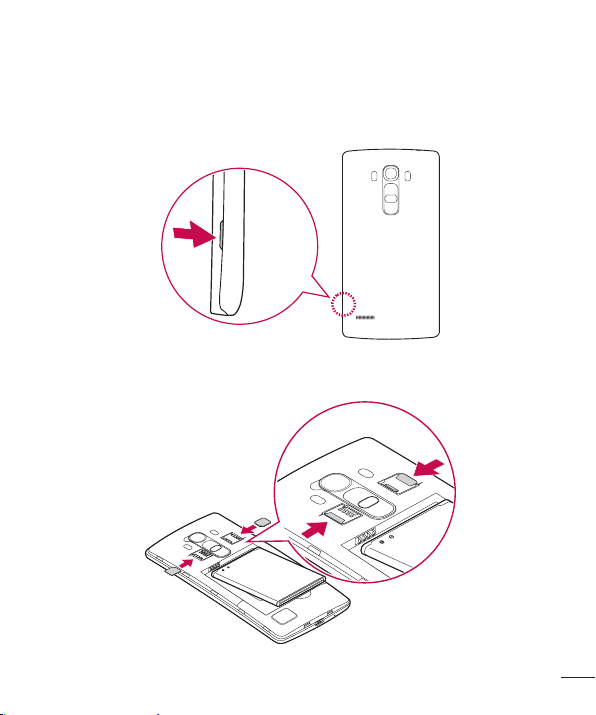
A SIM vagy USIM kártya és az akkumulátor behelyezése
Helyezze be a mobiltelefon-szolgáltató által biztosított SIM-kártyát vagy USIM-kártyát,
illetve a mellékelt akkumulátort.
1 A hátlap eltávolításához erősen tartsa a egyik kezében a telefont. A másik keze
hüvelykujjával emelje le a hátlapot az alábbi ábrán látható módon.
2 Csúsztassa be a SIM-kártyát a SIM-kártya nyílásába az ábrán látható módon.
Győződjön meg róla, hogy a kártya aranyszínű csatlakozói lefelé néznek-e.
Általános tudnivalók
19
Page 21
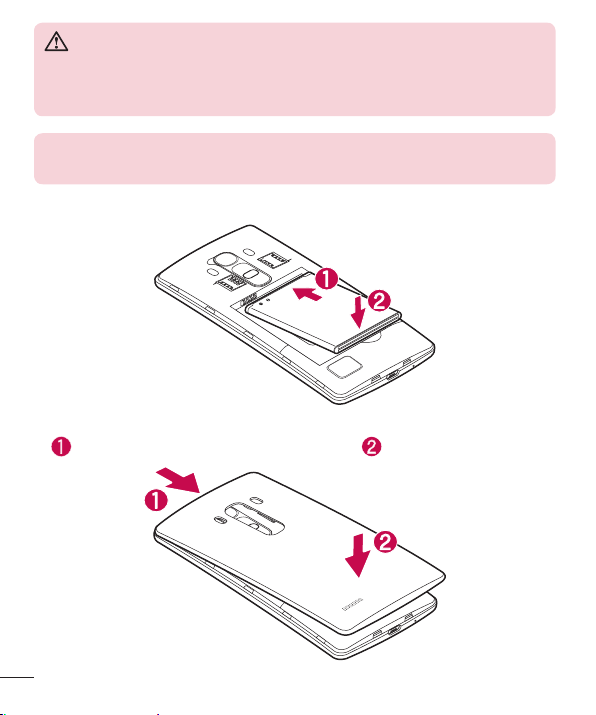
FIGYELMEZTETÉS
Ne helyezzen be memóriakártyát a SIM-kártya nyílásába. Amennyiben
memóriakártya szorul a SIM-kártya nyílásába, a memóriakártya eltávolítása
érdekében vigye a készüléket egy LG szervizközpontba.
MEGJEGYZÉS
•
Az eszközzel csak a microSIM kártyák kompatibilisek.
3 Helyezze be az akkumulátort.
4 A fedél visszahelyezése érdekében illessze a hátlapot az akkumulátor rekeszére
, majd nyomja lefelé, amíg a helyére nem pattan .
20
Általános tudnivalók
Page 22
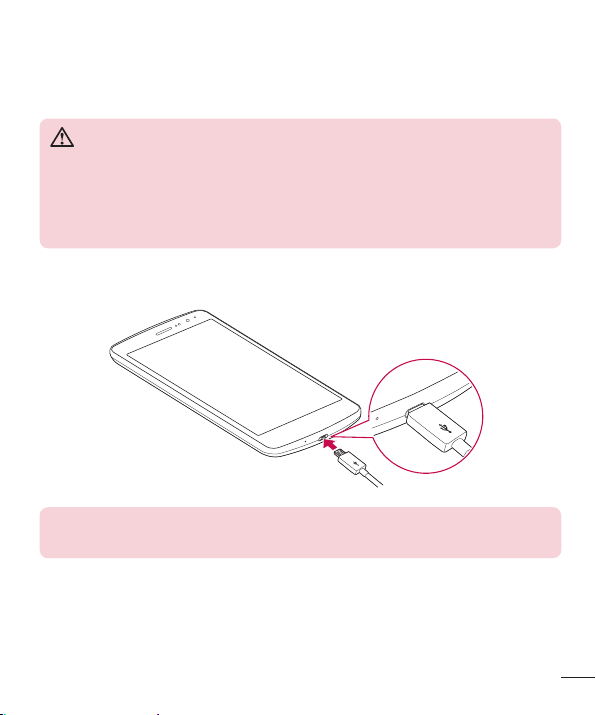
Az akkumulátor feltöltése
Első használat előtt töltse fel az akkumulátort. Az akkumulátor feltöltéséhez használja
a töltőt. Az akkumulátor számítógép segítségével is tölthető; ehhez egy USB-kábellel
csatlakoztassa a telefont a számítógéphez.
FIGYELMEZTETÉS
Csak az LG által jóváhagyott töltőket, akkumulátorokat és kábeleket
használjon. Nem jóváhagyott töltők, akkumulátorok vagy kábelek használata
esetén előfordulhat, hogy az akkumulátor lassan töltődik. Ezek az
akkumulátor felrobbanását vagy az eszköz károsodását is okozhatják. Az
eszközre vonatkozó garancia nem érvényes az ilyen esetekre.
A töltőcsatlakozó a telefon alján található. Csatlakoztassa a töltőt, majd dugja be a
hálózati aljzatba.
MEGJEGYZÉS
•
Ne nyissa fel a hátsó fedelet a telefon töltése közben.
Általános tudnivalók
21
Page 23
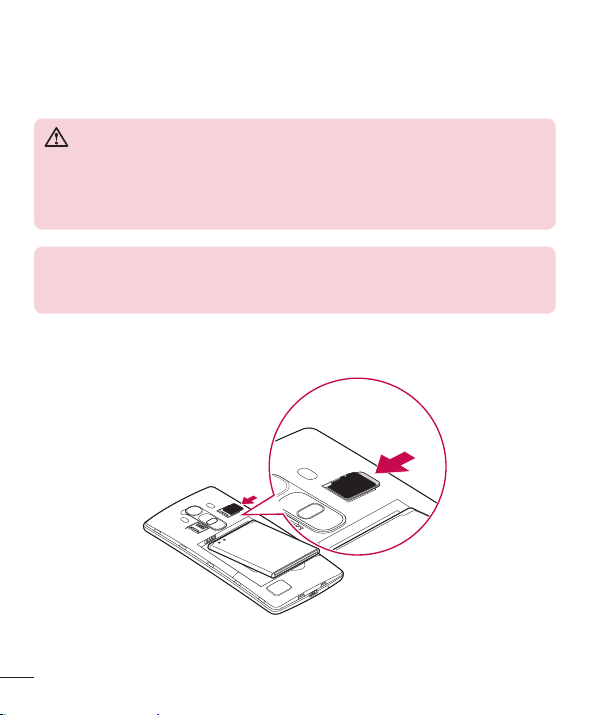
A memóriakártya behelyezése
Az Ön készüléke legfeljebb 2 TB méretű microSD-kártyákat támogat. A memóriakártya
gyártójától és típusától függően előfordulhat, hogy bizonyos memóriakártyák nem
kompatibilisek az Ön készülékével.
FIGYELMEZTETÉS
Előfordulhat, hogy bizonyos memóriakártyák nem teljesen kompatibilisek az
Ön készülékével. Inkompatibilis kártya használata kárt tehet a készülékben
vagy a memóriakártyában, illetve előfordulhat, hogy a kártyára másolt adatok
megsérülnek.
MEGJEGYZÉS
•
Az adatok gyakori másolása és törlése lerövidíti a memóriakártyák
élettartamát.
1 Távolítsa el a hátlapot.
2 Helyezzen be egy memóriakártyát úgy, hogy az aranyszínű érintkezők lefelé nézzenek.
3 Helyezze vissza a telefon hátlapját.
22
Általános tudnivalók
Page 24
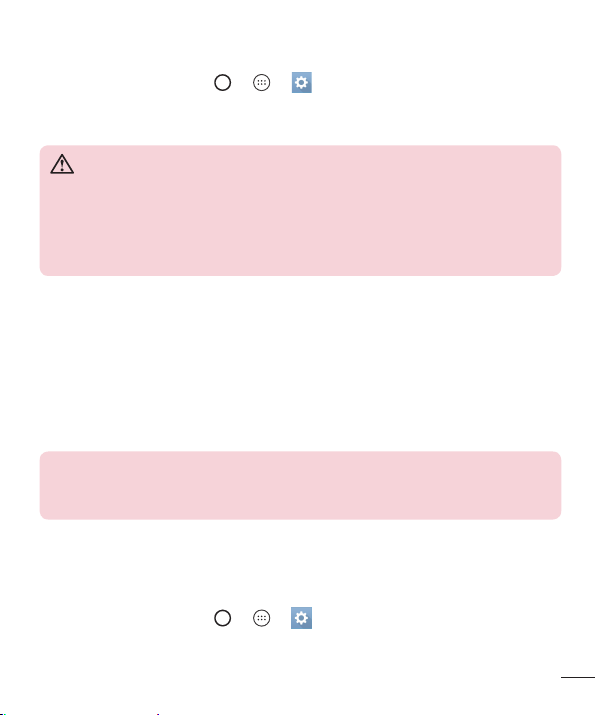
A memóriakártya eltávolítása
A memóriakártya eltávolítása előtt első lépésként biztonságosan válassza le azt.
1 Érintse meg a következőt:
> > > Általános fül > Tárhely > SD kártya
eltávolítása.
2 Távolítsa el a hátlapot, majd húzza ki a memóriakártyát.
FIGYELMEZTETÉS
Ne távolítsa el a memóriakártyát, miközben a készülék adatokat másol vagy
az adatokat használja. Ellenkező esetben az adatok elveszhetnek vagy
megsérülhetnek, illetve a memóriakártya vagy a készülék is meghibásodhat.
Semmiféle felelősséget nem vállalunk a sérült memóriakártyák használatából
eredő károkért, ideértve az adatvesztést is.
A készülék zárolása és feloldása
A Be- és kikapcsolás/Zárolás gomb megnyomásakor a képernyő kikapcsol, a
készülék pedig zárolás módba vált. A készülék egy adott idő elteltével automatikusan
zárolja magát. Így nem nyomódnak le véletlenül a gombok, és kíméli az akkumulátort.
A készülék feloldásához nyomja meg a Be- és kikapcsolás/Zárolás gombot és húzza
el az ujját a képernyőn valamelyik irányba.
MEGJEGYZÉS
•
A képernyő a Be- és kikapcsolás/Zárolás gomb megnyomása helyett a
képernyőn való kétszeri koppintással is feloldható.
A képernyőzárolási mód módosítása
Annak elkerülése érdekében, hogy mások is hozzáférjenek személyes adataihoz, a
képernyőzárolási módszer is módosítható.
1 Érintse meg a következőt:
Válassza ki a képernyőzárat.
> > > Kijelző fül > Képernyő zárolása >
Általános tudnivalók
23
Page 25
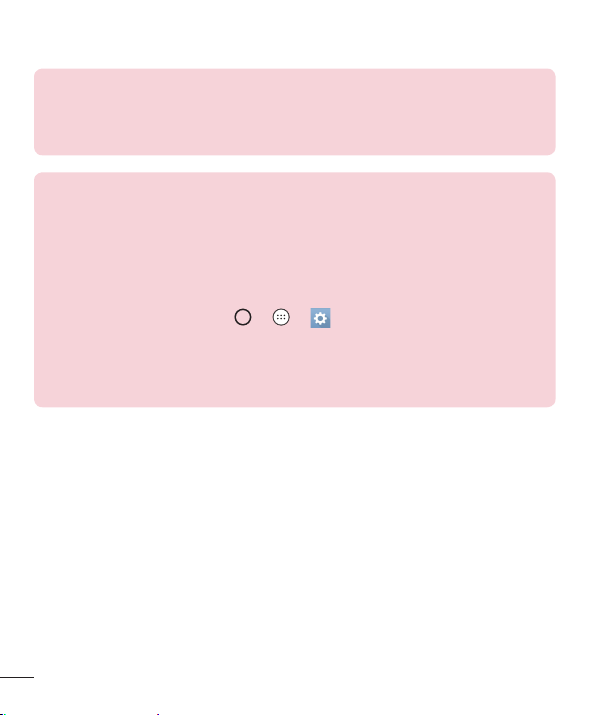
2 Válassza ki a kívánt képernyőzárolási módot a következő lehetőségek közül: Semmi,
Húzza, Knock Code, Feloldási minta, PIN és Jelszó.
MEGJEGYZÉS
•
Hozzon létre egy Google-fiókot a feloldási minta beállítása előtt, és
jegyezze meg a képernyőzár-feloldási minta létrehozása közben létrehozott
biztonsági PIN kódot.
TIPP! Smart Lock
A Smart Lock használatával egyszerűbben oldhatja fel telefonját. A funkció
segítségével beállíthatja, hogy a telefon ne kerüljön zárolásra egy megbízható
Bluetooth eszköz csatlakoztatásakor, amikor olyan ismert helyen tartózkodik,
mint az otthona vagy a munkahelye, illetve amikor a készülék felismeri az Ön
arcát.
A Smart Lock beállítása
1 Érintse meg a következőt:
2 Érintse meg a következőt: Kijelző fül > Képernyő zárolása > Smart Lock.
3 Mielőtt megbízható eszközöket, megbízható helyeket vagy megbízható
arcokat adna hozzá, be kell állítania egy képernyő-zárolási módszert
(Feloldási minta, PIN vagy Jelszó).
> > .
24
Általános tudnivalók
Page 26
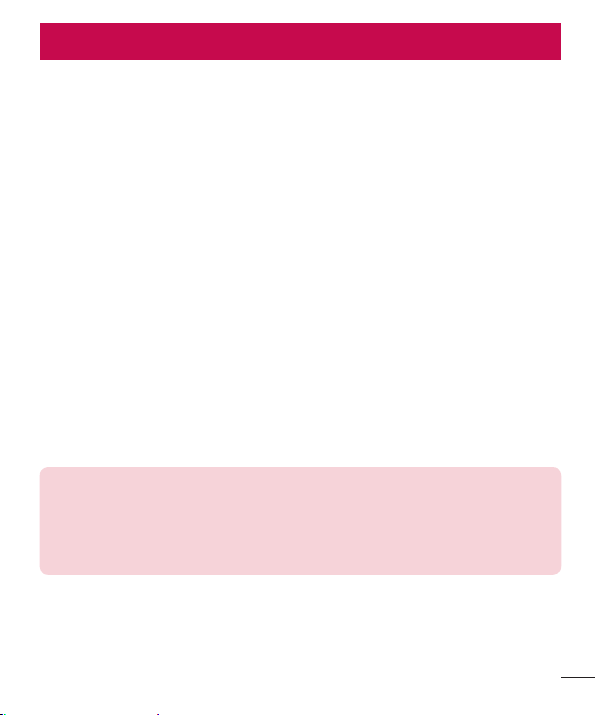
A kezdőképernyő
Tippek az érintőképernyő használatához
Ezen a helyen tippeket talál a telefonon történő navigáláshoz.
•
Érintés – Az ujja egyetlen érintésével kiválaszthat elemeket, hivatkozásokat,
parancsikonokat és betűket a képernyőn megjelenő billentyűzeten.
•
Érintés és tartás – Érintse meg a megjelölt elemet a képernyőn, és addig ne
emelje fel róla az ujját, amíg a kívánt művelet végbe nem ment.
•
Elhúzás – Érintse meg és tartsa az adott elemet egy pillanatig, majd az ujja
felemelése nélkül húzza az ujját a képernyőn, amíg el nem ér a kívánt célhelyre. Az
egyes elemeket húzással átrendezheti a kezdőképernyőn.
•
Húzás vagy csúsztatás – Húzáshoz vagy csúsztatáshoz gyorsan mozgassa az
ujját a képernyő felületén keresztül, megállás nélkül az első megérintést követően
(így nem húzza el véletlenül az elemeket).
•
Dupla érintés – A dupla érintéssel weboldalt vagy térképet nagyíthat.
•
Nagyítás/kicsinyítés közelítéssel/nyújtással – Mutató- és hüvelykujjának
egymáshoz közelítésével és távolításával nagyíthatja vagy kicsinyítheti a képernyőt
a böngésző és a Térképek alkalmazás használatakor, illetve képek megtekintésekor.
•
A képernyő forgatása – Számos alkalmazás és menü esetében a képernyő
tájolása igazodik a készülék fizikai tájolásához.
MEGJEGYZÉS
•
Ne nyomja meg túl erősen; az érintőképernyő elég érzékeny ahhoz, hogy
finom, de határozott érintéseket is érzékeljen.
•
Ujjheggyel érintse meg a kívánt opciót. Ügyeljen, hogy ne érjen hozzá más
gombokhoz.
A kezdőképernyő
25
Page 27
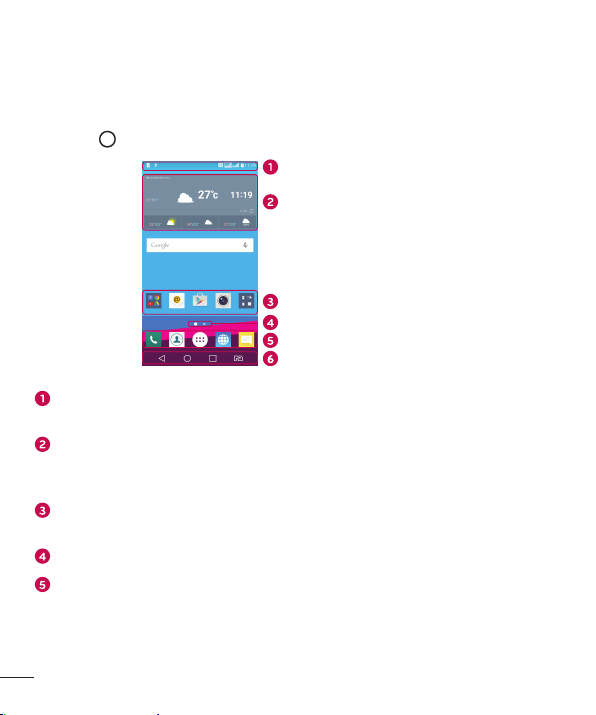
Kezdőképernyő
A Kezdőképernyő számos alkalmazás és funkció kezdőpontjaként szolgál. A
Kezdőképernyőn különféle elemek, pl. alkalmazás-parancsikonok és Google widgetek
helyezhetők el, melyek segítségével azonnal hozzáférhet az információkhoz és az
alkalmazásokhoz. Ez az alapértelmezett kezdőképernyő, amely bármely menüből
elérhető a
A telefon állapotinformációit mutatja, beleértve az időt, a jelerősséget, az
akkumulátor állapotát és az értesítési ikonokat.
A widgetek (minialkalmazások) olyan önálló alkalmazások, amelyek az Alkalmazások
fiókon vagy a Kezdőképernyőn keresztül érhetők el. A parancsikontól eltérően a
widget képernyő-alkalmazásként működhet.
Érintsen meg egy ikont (alkalmazás, mappa stb.) annak megnyitásához és
használatához.
Azt jelzi, hogy éppen melyik kezdőképernyő-vásznat nézi.
Egyérintéses hozzáférés a funkcióhoz bármely kezdőképernyő-vásznon.
érintésével.
Állapotsáv
Widget
Alkalmazásikonok
Helyjelző
Gyorsgomb terület
Előlapi érintőgombok
26
A kezdőképernyő
Page 28
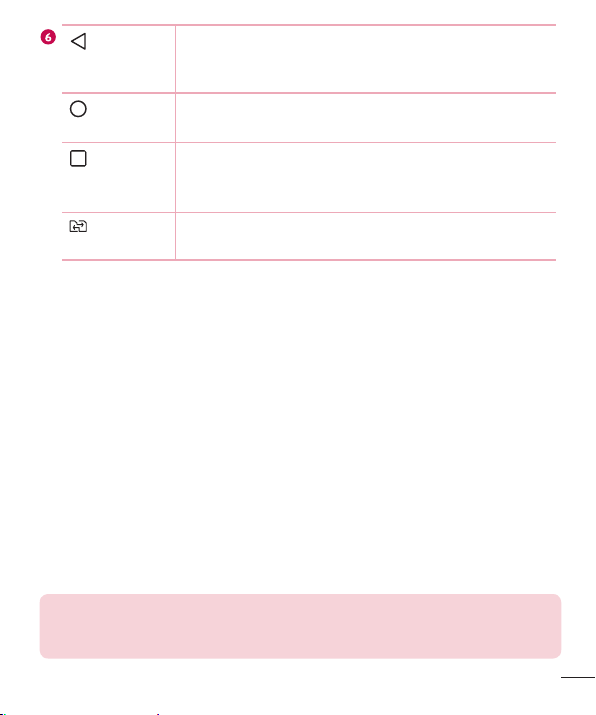
Vissza
gomb
Az előző képernyőre ugrik vissza. Ezenfelül a felugró tételeket
is bezárja, például a menüket, párbeszédablakokat, valamint a
képernyőn megjelenő billentyűzetet.
Kezdőlap
gomb
Legutóbbi
alkalmazások
gomb
SIM-csere
gomb
Bármely képernyőről a kezdőképernyőre lép.
A legutóbb használt alkalmazásokat jeleníti meg. A gomb
hosszú megérintése esetén megnyílik az elérhető opciókat
tartalmazó menü.
Válassza ki a használni kívánt SIM kártyát. Tartsa lenyomva a
Dual SIM beállításai menübe történő belépéshez.
Kiterjesztett kezdőképernyő
Az operációs rendszer több kezdőképernyő-vásznat biztosít, így több hely áll
rendelkezésre az ikonok, widgetek stb. hozzáadásához.
•
Csúsztassa ujját balra vagy jobbra a Kezdőképernyőn a további vásznak eléréséhez.
A kezdőképernyő testreszabása
Testre szabhatja a Kezdőképernyőt alkalmazások és widgetek hozzáadásával vagy a
háttérkép megváltoztatásával.
Elemek hozzáadása a Kezdőképernyőhöz
1 Hosszan érintse meg a kezdőképernyő üres részét.
2 Az Üzemmód hozzáadása menüben válassza ki a hozzáadni kívánt elemet. Ekkor a
hozzáadott elem megjelenik a kezdőképernyőn.
3 Húzza azt a kívánt helyre, és emelje fel az ujját.
TIPP! Ha hozzá kíván adni egy alkalmazásikont a kezdőképernyőhöz, az
Alkalmazás képernyőn érintse meg és tartsa az ujját a hozzáadni kívánt
alkalmazáson.
A kezdőképernyő
27
Page 29
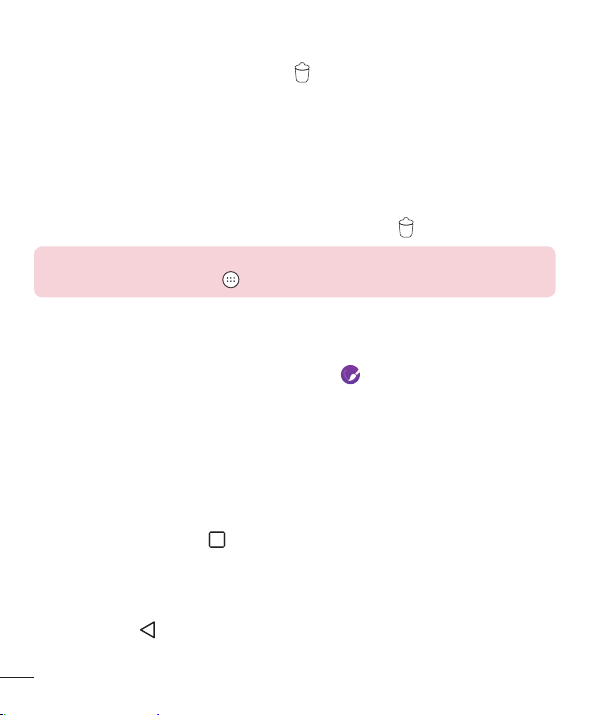
Elem törlése a Kezdőképernyőről
•
Miközben a Kezdőképernyő látható a készüléken, érintse meg és tartsa lenyomva
az eltávolítandó ikont, majd húzza rá a
ikonra.
Alkalmazás hozzáadása a Gyorsgomb területhez
•
Az Alkalmazás képernyőn vagy a Kezdőképernyőn érintse meg és tartsa nyomva
egy alkalmazás ikonját, majd húzza át a Gyorsgomb területre. Ezt követően a kívánt
helyen engedje el.
Alkalmazás eltávolítása a Gyorsgomb területről
•
Tartsa lenyomva a kívánt Gyorsgombot, majd húzza rá a ikonra.
MEGJEGYZÉS
•
Az Alkalmazások gomb nem távolítható el.
Alkalmazásikonok testreszabása a Kezdőképernyőn
1 Érintse meg és tartsa lenyomva az alkalmazásikont, amíg fel nem oldódik jelenlegi
helyzetéből, majd engedje el. A szerkesztés ikon
megjelenik az alkalmazás jobb
felső sarkában.
2 Érintse meg ismét az alkalmazásikont, és válassza ki az ikon kívánt formáját és
méretét.
3 A módosítás mentéséhez nyomja meg az OK gombot.
Visszatérés a korábban használt alkalmazásokhoz
1 Érintse meg a következőt: . Ekkor megjelenik a legutoljára használt alkalmazások
előnézete.
2 Egy alkalmazás előnézetének megnyitásához érintse meg az adott ikont.
- VAGY Érintse meg a
gombot az előző képernyőre való visszatéréshez.
28
A kezdőképernyő
Page 30
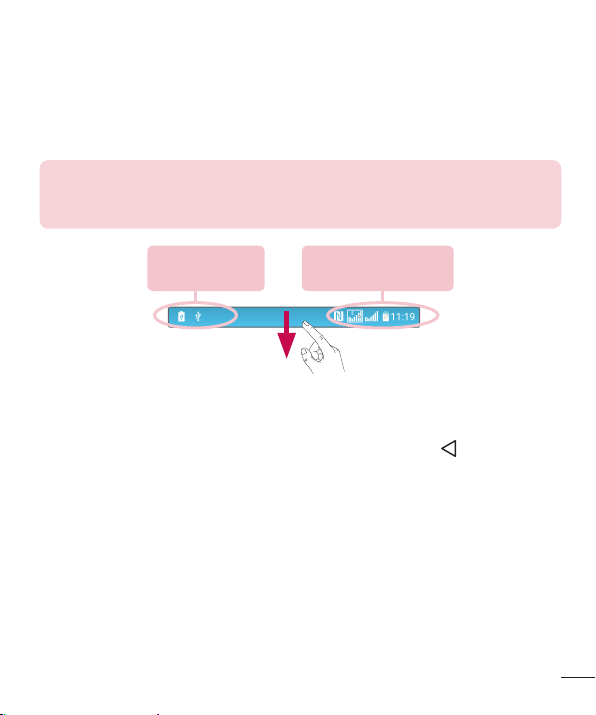
Értesítések panel
Értesítések jelennek meg új üzenetek érkezésekor, naptárbejegyzések bekövetkeztekor
és ébresztéskor, valamint a folyamatban lévő eseményekről, például telefonhíváskor.
Az értesítések megérkezésekor azok ikonjai megjelennek a képernyő felső részén. A
függőben lévő értesítések ikonjai a bal oldalon jelennek meg, a rendszerikonok, például
a Wi-Fi vagy az akkumulátortöltöttség ikonja pedig a jobb oldalon.
MEGJEGYZÉS
•
A kijelzőn látható ikonok régiónként vagy szolgáltatónként különbözőek
lehetnek.
Függőben lévő
értesítések
Rendszerértesítések
Az értesítések panel megnyitása
Húzza le az állapotsorról, és megnyílik az értesítések panelja. Az értesítések panel
bezárásához húzza felfelé az ujját a képernyőn, vagy érintse meg a
A kezdőképernyő
gombot.
29
Page 31

Gyorsbeállítások terület
Értesítések
Törlés
Érintse meg az egyes gyorsbeállító gombokat a ki-/bekapcsolásukhoz. Tartsa
nyomva a kívánt gombot a funkció beállítások menüjének közvetlen eléréséhez.
További gyorsváltó gombok megtekintéséhez húzza el az ujját balra vagy jobbra.
Érintse meg az
gombot a gyorsbeállítás gombok eltávolításához, hozzáadásához
vagy újrarendezéséhez.
Az aktuális értesítések rövid leírással kiegészített felsorolás formájában jelennek
meg. A megtekintéshez érintse meg az egyik értesítést.
Érintse meg az összes értesítés törléséhez.
Jelzőikonok az állapotsoron
Jelzőikonok jelennek meg a képernyő felső részén levő állapotsoron, melyek többek közt
a nem fogadott hívásokat, új üzeneteket, naptáreseményeket és a készülék állapotát
jelzik.
30
A kezdőképernyő
Page 32

A képernyő felső részén megjelenített ikonok a készülék állapotáról adnak tájékoztatást.
A leggyakrabban használtakat az alábbi táblázat tartalmazza.
Ikon Leírás Ikon Leírás
Nincs behelyezve SIM kártya Lejátszás alatt van egy szám
Nincs hálózati jel
Ne zavarjon, még riasztás
esetén sem
Repülési mód bekapcsolva Rezgő üzemmód bekapcsolva
Wi-Fi hálózathoz
csatlakoztatva
Vezetékes fejhallgató
csatlakoztatva
Teljesen feltöltött akkumulátor
Töltés alatt álló akkumulátor
A telefon USB-kábelen
Hívás folyamatban
keresztül csatlakozik a
számítógéphez
Nem fogadott hívás Adatok letöltése
A Bluetooth be van kapcsolva Adatok feltöltése
Rendszerfigyelmeztetés GPS bekapcsolva
Ébresztés beállítva Adatok szinkronizálása
Új hangposta-üzenet érkezett Válasszon beviteli módot
Új szöveges vagy multimédiás
üzenet érkezett
A kezdőképernyő
A Wi-Fi hotspot aktív
31
Page 33

NFC bekapcsolva
MEGJEGYZÉS
•
Az állapotsorban az ikonok helye a funkció és a szolgáltatás függvényében
változhat.
Képernyő-billentyűzet
A képernyő-billentyűzet segítségével írhat be szöveget. Szövegbevitelt lehetővé tevő
mező megérintése esetén megjelenik a képernyő-billentyűzet.
A billentyűzet használata, szövegbevitel
Egyszeri megérintése esetén a következő betű nagybetű lesz. Kétszeri megérintése
esetén minden további betű nagybetű lesz.
Érintse meg a billentyűzet beállításainak megnyitásához. Tartsa lenyomva a
szövegbeviteli mód módosításához.
Szóköz bevitele.
Érintse meg egy új sor létrehozásához.
Az előző karakter törlése.
Ékezetes betűk megadása
Ha ékezetes karaktereket használó nyelvet választ szövegbeviteli nyelvnek, lehetősége
van speciális ékezetes karakterek bevitelére (pl. „á”).
Ha például „á” betűt szeretne írni, hosszan érintse meg az „a” billentyűt. Ekkor
a billentyű teljes méretben jelenik meg, és láthatóvá válnak a különböző nyelvek
különleges karakterei. Majd válassza ki a kívánt speciális karaktert.
32
A kezdőképernyő
Page 34

Speciális funkciók
Kézmozdulat felvételhez
A Kézmozdulatos felvétel funkcióval kézmozdulattal készíthet képet az előlapi kamera
használatával.
Fénykép készítése
Kétféle módon lehet a kézmozdulatos felvétel funkciót használni.
•
Emelje fel a kezét nyitott tenyérrel, amíg az előlapi kamera nem érzékeli és egy
négyzet meg nem jelenik a képernyőn. Majd szorítsa ökölbe a kezét. Ekkor elindul
az időzítő, hogy elég ideje legyen az elkészüléshez.
- VAGY -
•
Emelje fel a kezét ökölbe szorított tenyérrel, amíg az előlapi kamera nem érzékeli
és egy négyzet meg nem jelenik a képernyőn. Majd nyissa ki a tenyerét. Ekkor
elindul az időzítő, hogy elég ideje legyen az elkészüléshez.
TIPP! Sorozat szelfi
Ha kétszer ökölbe szorítja a kezét, vagy nyomva tartja a
kamera egymás után egyszerre 4 fényképet készít.
Speciális funkciók
- VAGY -
gombot, a
33
Page 35

Pillantás nézet
Ha a telefon kijelzője ki van kapcsolva, az ujja lehúzásával tekintheti meg az
állapotsávot, valamint az időt és dátumot.
Képernyő bekapcsolása
A Képernyő bekapcsolása funkció segítségével úgy is be- és kikapcsolhatja a képernyőt,
hogy kétszer rákoppint a kijelzőre.
A képernyő bekapcsolása
1 A képernyő bekapcsolásához koppintson rá duplán a Képernyőzár képernyő
közepére.
2 Oldja fel a képernyőt vagy nyissa meg az elérhető parancsikonokat vagy widgeteket.
A képernyő kikapcsolása
1 Érintsen meg kétszer egy üres területet a Kezdőképernyőn vagy az Állapotsoron.
2 A képernyő ekkor kikapcsol.
MEGJEGYZÉS
•
A képernyő középső részét érintse meg. A felső vagy az alsó terület
megérintésekor a felismerés hatékonysága alacsonyabb lehet.
34
Speciális funkciók
Page 36

Knock Code
A Knock Code funkció segítségével saját feloldó kódot hozhat létre a képernyő
különböző részeinek bizonyos sorrendben történő megérintésével. A képernyő megfelelő
sorrendben történő megérintésével közvetlenül megnyithatja a Kezdőképernyőt, amikor
a képernyő ki van kapcsolva.
MEGJEGYZÉS
•
Ha 6-szor hibás Knock Code-ot ad meg, a rendszer Google-fiókjához/
Biztonsági PIN kódjához irányítja.
•
Ügyeljen rá, hogy a készülék be- és kikapcsoláshoz inkább ujjhegyét, és ne
körmét használja.
1 Érintse meg a kövezkezőt: > > > Kijelző fül > Képernyő zárolása >
Válassza ki a képernyőzárat > Knock Code.
2 Érintse meg a négyzeteket egy adott mintát kialakítva, ezzel beállítva saját Knock
Code mintáját. A Knock Code minta 3-8 érintésből állhat.
A képernyőzár feloldása a Knock Code funkcióval
Amikor a képernyő kikapcsolt állapotban van, a képernyőzár feloldható a korábban már
beállított Knock Code feloldási minta megadásával.
QuickMemo+
A QuickMemo+ funkcióval jegyzeteket és képernyőfelvételeket készíthet.
A QuickMemo+ funkció segítségével egyszerűen és hatékonyan készíthet jegyzeteket
hívás közben egy elmentett kép segítségével vagy a telefon aktuális kijelzőjére.
1 Érintse meg és csúsztassa lefelé az állapotsort, majd érintse meg a
ikont.
Speciális funkciók
35
Page 37

2 Jegyzet létrehozása a következő opciók segítségével:
Érintse meg a legutoljára végzett művelet visszavonásához.
Érintse meg a legutoljára végzett művelet megismétléséhez.
Érintse meg egy szöveg jegyzetbe történő beillesztéséhez.
Érintse meg a toll típusának és színének kiválasztásához.
Érintse meg a radír használatához, melynek segítségével a jegyzetbe tollal
írt szöveget törölheti ki.
Érintse meg a létrehozott jegyzet törléséhez.
Érintse meg az eszköztár elrejtéséhez vagy megjelenítéséhez.
MEGJEGYZÉS
•
A QuickMemo funkció használatakor az ujjbegyével érintse meg a
képernyőt. Ne a körmét használja.
3 Az aktuális jegyzet QuickMemo+ alkalmazásba vagy a Galériába történő
elmentéséhez érintse meg a
gombot.
QuickMemo jegyzetek elvetése
•
Érintse meg a következőt: .
Elmentett jegyzet megtekintése
•
Érintse meg a következőt: > > , és válassza ki a QuickMemo+
albumot.
- VAGY Érintse meg a következőt:
> > , és válassza ki a kívánt jegyzetet.
36
Speciális funkciók
Page 38

QSlide
Az értesítési panelen bármelyik képernyőről elérheti a Jegyzettömb, a Naptár, a
Számológép stb. alkalmazást a QSlide segítségével.
Érintse meg az ablak teljes
méretre történő kinyitásához.
Érintse meg az ablak
áttetszőségének beállításához.
Érintse meg a QSlide ablak
bezárásához.
Húzza el a méret beállításához.
1 Az elérhető QSlide alkalmazások megtekintéséhez csúsztassa le az állapotsávot, és
érintse meg a QSlide elemet.
TIPP! QSlide funkciót támogató alkalmazások használata közben érintse
meg a > QSlide elemeket. A funkció egy kis ablakként látható a
képernyőn.
2 A képernyőnek a QSlide ablakok alatti részét is használhatja, ha az átlátszó sáv
nincs kitöltve
MEGJEGYZÉS
•
A QSlide funkcióval egyszerre legfeljebb két ablakot használhat.
.
Speciális funkciók
37
Page 39

Google fiók beállítása
Amikor először megnyitja telefonján a Google alkalmazást, be kell jelentkeznie Google
fiókjába. Ha nincs Google fiókja, a rendszer kéri annak létrehozását.
Google fiók létrehozása
1 Érintse meg a következőt: > > > Általános fül > Fiókok és
szinkronizálás.
2 Érintse meg a következőt: FIÓK HOZZÁADÁSA > Google > Vagy hozzon létre új
fiókot.
3 Írja be a vezetéknevét és keresztnevét, majd érintse meg a KÖVETKEZŐ elemet.
4 Adjon meg egy felhasználónevet, és érintse meg a KÖVETKEZŐ elemet. A telefonja
kapcsolódik a Google kiszolgálókhoz, és ellenőrzi a felhasználónév elérhetőségét.
5 Adja meg jelszavát, és érintse meg a KÖVETKEZŐ elemet.
6 Kövesse az utasításokat, majd adja meg a fiókhoz tartozó kötelező és opcionális
adatokat. Várjon, amíg a kiszolgáló létrehozza a fiókot.
Bejelentkezés a Google fiókba
1 Érintse meg a következőt: > > > Általános fül > Fiókok és
szinkronizálás.
2 Érintse meg a következőt: FIÓK HOZZÁADÁSA > Google.
3 Adja meg e-mail címét, és érintse meg a KÖVETKEZŐ elemet.
4 A bejelentkezést követően a telefonkészüléken használhatja a Gmail és a Google által
nyújtott szolgáltatásokat.
5 Miután beállította Google fiókját, a telefon automatikusan szinkronizálja magát az
internetes Google fiókjával (amennyiben van adatkapcsolat).
38
Google fiók beállítása
Page 40

A bejelentkezés után a telefon szinkronizálást hajt végre a Google szolgáltatásokkal,
mint például a Gmail, Névjegyek, Google Naptár funkciókkal. Ezenfelül használhatja a
Google Maps szolgáltatást, alkalmazásokat tölthet le a Play Store áruházból, biztonsági
másolatot készíthet a beállításairól a Google szervereire, valamint további Google
szolgáltatások előnyeit élvezheti a telefonján.
FONTOS
•
Bizonyos alkalmazások, például a Naptár, csak az első hozzáadott Google
fiókot használják. Ha több Google fiókot szeretne használni a telefonjával,
abba jelentkezzen be először, amelyiket ezekkel az alkalmazásokkal
szeretné használni. Bejelentkezéskor a névjegyek, a Gmail üzenetek, a
naptárbejegyzések, valamint az alkalmazások és webes szolgáltatások adatai
szinkronizálásra kerülnek a telefonnal. Ha a beállításkor nem jelentkezik be
Google fiókba, és olyan alkalmazást indít el, amelyhez ez szükséges (ilyen
például a Gmail vagy a Play Store alkalmazás), a rendszer felkéri, hogy
jelentkezzen be, vagy hozzon létre Google fiókot.
•
Ha céges vagy vállalati fiókot használ, előfordulhat, hogy az informatikai részleg
különleges utasításait követve kell bejelentkeznie fiókjába.
Google fiók beállítása
39
Page 41

Hálózatokhoz és más eszközökhöz való csatlakozás
Wi-Fi
Wi-Fi segítségével gyors internet-hozzáféréssel dolgozhat a vezeték nélküli hozzáférési
pont lefedettségén belül.
Csatlakozás Wi-Fi hálózatokhoz
1 Érintse meg a következőt: > > > Hálózatok fül > Wi-Fi.
2 A Wi-Fi bekapcsolásához érintse meg a
Wi-Fi hálózatok keresését.
3 Érintse meg a kívánt hálózatot a csatlakozáshoz.
•
Amennyiben egy lakat ikonnal ellátott biztonságos hálózathoz kíván csatlakozni,
meg kell adnia egy biztonsági kódot vagy egy jelszót.
4 Az állapotsávon megjelenő ikonok jelzik a Wi-Fi állapotot.
MEGJEGYZÉS
•
Ha olyan helyen tartózkodik, ahol nincs Wi-Fi lefedettség, vagy kikapcsolta a
Wi-Fi funkciót, a készülék a mobil adatforgalom segítségével automatikusan
csatlakozhat az internethez, amiért a szolgáltató díjat számíthat fel.
TIPP! Hozzájutás a MAC-címhez
Érintse meg a következőt:
Haladó Wi-Fi beállítások > MAC cím.
> > > Hálózatok fül > Wi-Fi > >
kapcsolót, majd indítsa el az elérhető
40
Hálózatokhoz és más eszközökhöz való csatlakozás
Page 42

Bluetooth
A Bluetooth egy rövidtávú kommunikációs technológia, melynek segítségével vezeték
nélküli módon kapcsolódhat számos Bluetooth-eszközhöz, pl. headsethez és autós
kihangosító rendszerhez, továbbá Bluetooth-kompatibilis kézi eszközhöz, számítógéphez,
nyomtatóhoz és vezeték nélküli eszközhöz.
MEGJEGYZÉS
•
Az LG nem vállal felelősséget a Bluetooth-funkcióval küldött vagy fogadott
adatok elvesztéséért, az átvitel megszakadásáért, illetve az információk
illetéktelen használatáért.
•
Ügyeljen arra, hogy csak megbízható és megfelelő biztonsági
megoldásokkal védett eszközökkel osszon meg információt, illetve kizárólag
ilyenekről fogadjon adatokat.
•
A két eszköz közötti akadályok lecsökkenthetik a működési távolságot.
•
Előfordulhat, hogy bizonyos készülékek - különösen azok, amelyeket
nem a Bluetooth SIG tesztelt és hagyott jóvá - nem kompatibilisek az Ön
készülékével.
A telefon másik Bluetooth-eszközzel való párosítása
1 Érintse meg: > > > Hálózatok fül > Bluetooth.
2 A Bluetooth bekapcsolásához érintse meg az
Bluetooth eszközöket.
•
Ha emellett a hatótávolságon belül lévő látható eszközöket is észlelni kívánja,
érintse meg a KERESÉS elemet.
3 Válassza ki a párosítani kívánt eszközt a listából. Ha a párosítás sikerrel járt, a telefon
csatlakozik a másik eszközhöz.
MEGJEGYZÉS
•
Két Bluetooth-eszközt elég egyszer párosítani egymáshoz. Az első
párosítást követően a készülékek automatikusan felismerik egymást, így
bármikor képesek adatot cserélni.
elemet, és keressen elérhető
Hálózatokhoz és más eszközökhöz való csatlakozás
41
Page 43

TIPP! A párosítási módra és a jelszóra (jellemzően 0 0 0 0 – négy
nulla) vonatkozó információkat lásd a Bluetooth készülékhez mellékelt
dokumentációban.
Adatküldés Bluetooth-on keresztül
1 Válassza ki az egyik fájlt vagy elemet, például az egyik névjegyet vagy médiafájlt.
2 Válassza ki a Bluetooth-on keresztül való adatküldés lehetőséget.
3 Keressen egy Bluetooth-t támogató eszközt, és párosítsa a telefonnal.
MEGJEGYZÉS
•
A másik Bluetooth-kompatibilis eszköz eltérő specifikációi és funkciói miatt
a kijelzett adatok és a műveletek eltérőek lehetnek, illetve előfordulhat, hogy
az olyan funkciók, mint az átvitel vagy az adatcsere nem lehetséges minden
Bluetooth-kompatibilis eszközzel.
Adatok fogadása Bluetooth-kapcsolaton keresztül
1 Érintse meg: > > > Hálózatok fül > Bluetooth.
2 Érintse meg az
elemet a Bluetooth bekapcsolásához.
3 Ekkor egy kérés jelenik meg, melynek segítségével elfogadhatja a küldő eszköz
párosítási szándékát. Válassza az ELFOGAD lehetőséget.
Wi-Fi Direct
A Wi-Fi Direct hozzáférési pont nélkül biztosít közvetlen kapcsolatot a Wi-Fi-képes
eszközök között.
A Wi-Fi Direct kikapcsolása
1 Érintse meg a következőt: > > > Hálózatok fül > Wi-Fi.
2 Érintse meg a következőt:
> Haladó Wi-Fi beállítások > Wi-Fi Direct.
42
Hálózatokhoz és más eszközökhöz való csatlakozás
Page 44

MEGJEGYZÉS
•
Amikor ebben a menüben tartózkodik, a készüléke láthatóvá válik a
közelben lévő többi látható Wi-Fi Direct készülék számára.
Adatátvitel egy PC és a készülék között
Adatait átmásolhatja vagy áthelyezheti egy PC és készüléke között.
Adatátvitel
1 A telefonhoz mellékelt USB-kábel segítségével csatlakoztassa a készüléket a PC-hez.
2 Nyissa meg az Értesítések panelt, érintse meg az aktuális kapcsolat típusát, majd
válassza a Média eszköz (MTP) lehetőséget.
3 Ekkor egy felugró ablak jelenik meg a számítógépen, ami lehetővé teszi a kívánt
adatok átvitelét.
MEGJEGYZÉS
•
Annak érdekében, hogy a számítógép észlelni tudja a telefont, a
számítógépen telepítenie kell az LG Android Platform illesztőprogramot.
•
Ellenőrizze a Média eszköz (MTP) használatára vonatkozó
követelményeket.
Programok Követelmény
OS Microsoft Windows XP SP3, Vista vagy újabb
Window Media Player verzió Windows Media Player 10 vagy újabb
Hálózatokhoz és más eszközökhöz való csatlakozás
43
Page 45

Hívások
Híváskezdeményezés
1 A tárcsázó megnyitásához érintse meg a > elemet.
2 A tárcsázó segítségével adja meg a telefonszámot. Számjegy törléséhez érintse meg
az
elemet.
3 A kívánt szám megadását követően a hívás indításához érintse meg a
4 A hívás befejezéséhez érintse meg a
TIPP! Nemzetközi hívás kezdeményezésekor a „+” jel beviteléhez érintse
meg a ikont, és tartsa rajta az ujját.
gombot.
Partnerek hívása
1 A névjegyek megnyitásához érintse meg a > elemet.
2 Görgessen a névjegyek listájában. A névjegy nevét a Keresési mezőbe is beírhatja,
továbbá a képernyő jobb széle segítségével ábécé sorrendben is görgethet a
névjegyek között.
3 A megjelenő listában érintse meg a felhívni kívánt partnert.
Hívás fogadása és elutasítása
•
Húzza az elemet bármilyen irányba a bejövő hívás fogadásához.
•
Húzza az elemet bármilyen irányba a bejövő hívás elutasításához.
MEGJEGYZÉS
•
Amennyiben üzenetet szeretne küldeni a hívó félnek, húzza el az ujját az
elemen.
gombot.
44
Hívások
Page 46

Második hívás kezdeményezése
1 Az első hívás közben érintse meg a > Hívás hozzáadása opciót, majd írja be a
számot.
2 A hívás indításához érintse meg a
gombot.
3 Mindkét hívás megjelenik a hívás képernyőn. Ezzel zárolja és várakoztatja az első
hívást.
4 A hívások közötti váltáshoz érintse meg a kijelzett számot. Vagy egy konferenciahívás
indításához érintse meg a
5 Az összes hívás befejezéséhez érintse meg a
MEGJEGYZÉS
•
Minden Ön által kezdeményezett hívás díja Önt terheli.
gombot.
gombot.
A hívásnaplók megtekintése
1 Érintse meg a következőt: > > Hívás infó fül.
2 Az összes tárcsázott, fogadott és nem fogadott hívás listáját megtekintheti.
TIPP!
•
Ha meg szeretné tekinteni valamely hívás napját, időpontját és időtartamát,
érintse meg az adott bejegyzést a hívásnaplóban.
•
Az összes rögzített elem törléséhez érintse meg a következőt: > Összes
törlése.
Hívás beállítások
Konfigurálhatja a hívásbeállításokat, pl. a hívásátirányítást és a szolgáltatója által
felkínált további speciális funkciókat.
1 A tárcsázó megnyitásához érintse meg a
2 Érintse meg a következőt:
Hívások
> Hívás beállítások, és állítsa be a kívánt opciókat.
> elemet.
45
Page 47

Névjegyek
Partnereket adhat hozzá a telefonjához, és adataikat szinkronizálhatja a Google vagy
egyéb adatszinkronizálást támogató fiókjához tartozó partneradatokkal.
Partner keresése
1 A névjegyek megnyitásához érintse meg a > elemet.
2 Érintse meg a Keresés a névjegyek közt opciót, és írja be a névjegyet a
billentyűzeten.
Új partner hozzáadása
1 Érintse meg a > elemet, és adja meg az új partner számát.
2 Érintse meg a következőt:
3 Ha képet kíván társítani az új névjegyhez, érintse meg a kép ikont. Válasszon a
Fényképkészítés vagy Kiválasztás a galériából opciók közül.
4 Adja be a kívánt információkat a névjegyhez.
5 Érintse meg a MENTÉS gombot.
Kedvenc névjegyek
A gyakran hívott partnereket a kedvencek közé sorolhatja.
Névjegy hozzáadása a kedvencekhez
1 A névjegyek megnyitásához érintse meg a > elemet.
2 Érintse meg a névjegyet, hogy megtekintse annak adatait.
3 Érintse meg a képernyő jobb felső sarkában található csillag ikont. A csillag sárga
lesz.
> Hozzáadás a Névjegyekhez > Új névjegy.
46
Névjegyek
Page 48

Névjegy eltávolítása a kedvencek listájából
1 Érintse meg a következőt: > > Kedvencek fül.
2 Válasszon ki egy névjegyet az adatai megtekintéséhez.
3 Érintse meg a képernyő jobb felső sarkában található sárga csillag ikont. A csillag
elsötétedik, és a névjegy eltávolításra kerül a kedvencek közül.
Csoport létrehozása
1 Érintse meg a következőt: > > Csoportok fül.
2 Érintse meg a következőt:
3 Írja be az új csoport nevét. Az új csoporthoz saját csengőhangot is társíthat.
4 Érintse meg az Új tagok elemet új névjegyek csoportba való felvételéhez, és érintse
meg a HOZZÁAD lehetőséget.
5 A csoport mentéséhez érintse meg a MENTÉS gombot.
MEGJEGYZÉS
•
MEGJEGYZÉS: Csoport törlése esetén a csoportba tartozó partnerek nem
vesznek el. Továbbra is a névjegyek listáján maradnak.
> Új csoport.
Névjegyek
47
Page 49

Üzenet
Az Ön telefonja a szöveges és multimédiás üzenetek kezelését egyetlen intuitív, könnyen
használható menüben egyesíti.
Üzenetküldés
1 Érintse meg a következőt: > > .
2 Adja meg a partner nevét vagy telefonszámát a Címzett mezőben. A név beírása
közben megjelennek a feltételeknek megfelelő partnerek. A kiválasztáshoz kattintson
egy javasolt címzettre. Egynél több névjegyet is hozzáadhat.
MEGJEGYZÉS
•
A szolgáltatója minden egyes üzenetért külön díjat számolhat fel. Kérjük,
erről tájékozódjon szolgáltatójánál.
3 Érintse meg a szövegmezőt, majd kezdje el begépelni az üzenetet.
4 Az opciók menü megnyitásához érintse meg a
álló opciókból.
TIPP! Az üzenetben megosztani kívánt fájl csatolásához érintse meg a
elemet.
5 Az üzenet elküldéséhez érintse meg a Küldés gombot.
TIPP!
•
A 160 karakteres korlát a szöveges üzenet kódolásától és az üzenetben
használt nyelvtől függően országonként változó lehet.
•
Ha képet, videót vagy hangot csatol SMS-üzenetéhez, azt a készülék
automatikusan MMS-üzenetté alakítja át, és ennek megfelelő díjat
számolnak fel érte.
gombot. Válasszon a rendelkezésre
48
Üzenet
Page 50

MEGJEGYZÉS
•
Ha hívás közben szöveges üzenet érkezik, a telefon hangjelzést ad.
Beszélgetés nézet
A partnerekkel folytatott üzenetváltások időrendi sorrendben jelennek meg, így
kényelmesen áttekintheti és megtalálhatja a beszélgetéseket.
Az üzenetküldés beállításainak módosítása
A telefon üzenetbeállításait előre konfiguráltuk, így azonnal küldhet üzeneteket. Ezeket a
beállításokat tetszése szerint módosíthatja.
•
Érintse meg a következőt: > > > Beállítások.
Üzenet
49
Page 51

Az E-mail alkalmazás segítségével elolvashatja a Gmail szolgáltatástól eltérő e-mail
üzeneteit. Az E-mail alkalmazás a következő fióktípusokat támogatja: POP3, IMAP és
Microsoft Exchange (Enterprise felhasználók esetében).
E-mail fiókok kezelése
Az E-mail alkalmazás megnyitása
Amikor először nyitja meg az E-mail alkalmazást, megnyílik a beállítási varázsló, hogy
segítséget nyújtson az e-mail fiók hozzáadásában.
•
Érintse meg a következőt: > > .
További e-mail fiók hozzáadása:
•
Érintse meg a következőt: > > > > Beállítások > .
Az e-mail fiók általános beállításának módosítása:
•
Érintse meg a következőt: > > > > Beállítások > Általános
beállítások.
E-mail fiók törlése:
•
Érintse meg a következőt: > > > > Beállítások > > Fiók
törlése > Törlendő fiók kiválasztása > ELTÁVOLÍTÁS > IGEN.
A fiókok mappái
•
Érintse meg a következőt: > > > > Összes mappa
megjelenítése.
Minden fiók rendelkezik Bejövő, VIP, Elküldve, Csillagozott, Piszkozat és Összes mappa
megjelenítése elemekkel. A fiók szolgáltatója által támogatott funkcióktól függően
lehetnek további mappák is.
50
Email
Page 52

E-mail létrehozása és küldése
1 Új e-mail létrehozásához érintse meg a > > > elemet.
2 Adja meg az üzenet címzettjének címét. A szöveg beírása közben megjelennek
a névjegyek közül a feltételeknek megfelelő címek. A különböző címzetteket
pontosvesszővel válassza el egymástól.
3 Egyéb partnereknek/email címekre való másolat vagy titkos másolat küldéséhez
érintse meg a Cc/Bcc mezőt.
4 Érintse meg a szövegmezőt, majd írja be az üzenetet.
5 Érintse meg a
6 Az üzenetet a
elemet az üzenettel elküldeni kívánt fájl csatolásához.
gomb megérintésével küldheti el.
Email
51
Page 53

Fényképezőgép és Kamera
A keresőképernyőn elérhető kamera opciók
A fényképezőgéppel és kamerával képeket és videókat készíthet és azokat
megoszthatja.
•
Érintse meg: > > .
1
2
3
4
5
6
7
8
9
Lehetőségek megjelenítése/elrejtése – Érintse meg a keresőképernyőn látható
kameraopciók elrejtéséhez/megjelenítéséhez. Válasszon az Egyszerű, Alap vagy
Manuális lehetőségek közül.
Vaku – Ezen elem segítségével kezelheti a kamera vakujának beállításait.
Kameraváltás – Váltás a hátlapi és az előlapi kamera között.
Felvételi mód – Kiválaszthatja a kép rögzítési módját.
Beállítások – Érintse meg a kamerabeállítások menü megnyitásához.
Galéria – Érintse meg az utoljára készített fénykép vagy videó megtekintéséhez.
Rögzítés – Érintse meg a felvétel elindításához.
Felvétel – Érintse meg egy fénykép elkészítéséhez.
52
Fényképezőgép és Kamera
Page 54

Vissza gomb – Érintse meg a kamera bezárásához.
MEGJEGYZÉS: Fényképezés előtt ne feledje mikroszálas textillel
megtisztítani a lencsevédőt. Az összetapogatott lencsevédő miatt a képek
homályosak lehetnek, és a fénykoszorú hatás jelentkezhet rajtuk.
A speciális beállítások használata
A speciális opciók megnyitásához érintse meg a gombot a kamera
keresőképernyőjén. Érintse meg az egyes ikonokat a kamera alábbi beállításainak
módosításához:
Egyetlen optimális fotóvá állítja össze a különböző expozíciókkal készített
képeket, hogy a bonyolult megvilágítási körülmények között jobb
fényképet tudjon készíteni.
A kép vagy videó méretének megadása.
Hangparancsokkal készíthet fényképeket. A fénykép a „Cheese”,
„Smile”, „LG” stb. parancs kimondásakor készül el.
Kamera időzítőjének beállítása. Ez akkor ideális, ha Ön is szerepelni kíván
a fényképen vagy a videón.
A beállítást elősegítő rácsvonalak megjelenítése, melynek segítségével
jobb képeket és videókat készíthet.
A képek és videók tárolási helyének meghatározása. A két lehetőség az
IN (belső memória) és az SD (memóriakártya). Ez a menü csak akkor
/
jelenik meg, ha a készülékben van SD kártya.
Segítségével megtanulhatja, hogyan működnek a funkciók. Az ikon
megérintésekor egy súgó jelenik meg.
Fényképezőgép és Kamera
53
Page 55

Manuális mód
Minden egyes beállítást kézzel vezérelhet.
•
Érintse meg: > > > > .
1 6273 4 5
– Érintse meg a színminőség különböző fényviszonyok közötti javításához.
– Érintse meg a manuális fókusz mód használatához.
– Érintse meg a fényerő beállításához.
– Érintse meg az ISO beállításához.
– Érintse meg a zársebesség beállításához.
– Érintse meg az automata expozíció rögzítése funkció használatához.
A manuális mód állapotinformációinak megjelenítése.
Speciális beállítások használata manuális módban
A speciális opciók megnyitásához érintse meg a gombot a kamera
keresőképernyőjén. Érintse meg az egyes ikonokat a kamera alábbi beállításainak
módosításához:
54
Érintse meg a beállítást segítő dőlési vonal vagy rácsvonal megjelenítéséhez.
Fényképezőgép és Kamera
Page 56

Érintse meg hisztogram megjelenítéséhez.
Fényképezés
1 Érintse meg a következőt: > > .
2 Foglalja a keretbe a kijelzőn a témát.
3 A téma körüli négyzet azt jelenti, hogy a kamera fókuszált.
4 Érintse meg a
galériába menti.
gombot az exponáláshoz. A fényképet a készülék automatikusan a
A fénykép elkészítése után
A legutóbb készített kép megtekintéséhez érintse meg a képernyő alján lévő miniatűrt.
Megérintésével szerkesztheti a fényképet.
Új fénykép készítése azonnal.
Érintse meg az elérhető megosztási lehetőségek megnyitásához.
Megérintésével törölheti a fényképet.
Érintse meg a további opciók megjelenítéséhez.
Érintse meg a fénykép kedvencek közé mentéséhez.
Többpontos autofókusz
Amikor fényképet készít, a Többpontos autofókusz funkció automatikusan működik, és
biztosítja a kép élességét.
Sorozatfelvétel
Lehetővé teszi a gyors sorozatfelvételt. Érintse meg, és tartsa lenyomva: .
Fényképezőgép és Kamera
55
Page 57

4-szeres zoom
A hátsó objektív 4-szeres zoom átfogásra képes.
MEGJEGYZÉS
•
Tartsa stabilan a készüléket. Ez a funkció nem működik egyes műveletekkel.
A tárgyak egymást takarhatják, ha gyorsan mozgó tárgyakat fényképez.
Panoráma mód
Panoráma fénykép készítését teszi lehetővé.
1 Érintse meg:
2 Érintse meg a keresőképernyőn:
3 Érintse meg a
> > .
Mód
> .
gombot a panorámakép elkészítésének elindításához.
4 Lassan mozgassa a telefont az egyik irányba.
5 Ügyeljen rá, hogy a fókuszmező a fénykép készítése közben a kék segédvonalon
belül maradjon.
6 Érintse meg a
gombot a panorámakép felvételének leállításához.
Videófelvétel készítése
1 Érintse meg a következőt: > > .
2 Foglalja a keretbe a kijelzőn a témát.
3 Érintse meg a
4 A felvétel időtartama a kijelző felső részén látható.
MEGJEGYZÉS
•
A videófelvétel készítése közben a gombot megérintve fényképeket
készíthet.
gombot videófelvétel készítéséhez.
5 Érintse meg a következőt: , ha szüneteltetni kívánja a videófelvétel készítését. A
megérintésével folytathatja a felvételt.
- VAGY -
56
Fényképezőgép és Kamera
Page 58

A felvétel leállításához érintse meg a gombot. A videófelvételt a készülék
automatikusan a galériába menti.
A videófelvétel elkészítése után
A legutóbb készített videó megtekintéséhez érintse meg a képernyő alján lévő miniatűrt.
Megérintésével az új videó készítése azonnal indul.
Érintse meg az elérhető megosztási lehetőségek (pl. üzenetküldés vagy
Bluetooth) megnyitásához.
Megérintésével törölheti a videót.
Érintse meg a további opciók megjelenítéséhez.
Érintse meg a videó kedvencek közé mentéséhez
Galéria
A Galéria alkalmazás a tárolt fényképek és videófelvétel bemutatására szolgál, köztük
a Kamera alkalmazással készített, valamint az internetről és más helyekről letöltött
fényképeket és videókat is.
1 A memóriában tárolt képek megtekintéséhez érintse meg a
2 Érintse meg az albumokat a tartalmuk megtekintéséhez. (Az albumban található
fényképeket és videófelvételeket időrendi sorrendben látja.)
3 Az albumban található képek megtekintéséhez érintse meg őket.
MEGJEGYZÉS
•
A telepített szoftvertől függően előfordulhat, hogy bizonyos fájlformátumok
nem támogatottak.
•
A kódolás miatt előfordulhat, hogy bizonyos fájlokat nem lehet lejátszani.
> > elemet.
Fényképezőgép és Kamera
57
Page 59

Képek megtekintése.
A Galéria alkalmazás mappákba rendezve jeleníti meg a képeket. Ha egy alkalmazás,
pl. az E-mail elment egy fényképet, a fájlt tartalmazó letöltési mappa létrehozása
automatikusan megtörténik. Hasonlóan, egy képernyőkép rögzítésekor automatikusan
megtörténik a Képernyőképek mappa létrehozása.
A képek a keletkezésük dátuma szerint jelennek meg. Válassza ki a képet, amit teljes
képernyőméretben kíván megtekinteni. Görgessen balra vagy jobbra a következő vagy
az előző kép megjelenítéséhez.
Nagyítás és kicsinyítés
Az alábbi módszerek valamelyikével nagyíthatja és kicsinyítheti a képeket:
•
Dupla érintéssel nagyíthatja a kép bármely részét.
•
Két ujjával széthúzva nagyíthatja a kép bármely részét. A kicsinyítéshez közelítse
egymáshoz az ujjait, vagy érintse meg kétszer a képet.
Videó opciók
1 Érintse meg a következőt: > > .
2 Válassza ki a megtekinteni kívánt videót.
58
Érintse meg a lejátszás szüneteltetéséhez/folytatásához.
Fényképezőgép és Kamera
Page 60

Érintse meg és tartsa nyomva a 3 másodperces időközökkel
történő előretekeréshez.
Érintse meg 10 másodperces gyors előretekeréshez.
Érintse meg és tartsa nyomva a 3 másodperces időközökkel
történő visszatekeréshez.
Érintse meg 10 másodperces visszatekeréshez.
Érintse meg a videó hangerejének beállításához.
Érintse meg a képernyő zárolásához/feloldásához.
Érintse meg a QSlide funkciónak a Videó alkalmazással történő
használatához.
Megérintésével a videót a SmartShare segítségével megoszthatja
másokkal.
Érintse meg a további opciók megjelenítéséhez.
MEGJEGYZÉS
•
Videó lejátszása közben csúsztassa felfelé vagy lefelé az ujját a képernyő
jobb oldalán a hangerő beállításához.
•
Videó lejátszása közben csúsztassa felfelé vagy lefelé az ujját a képernyő
bal oldalán a fényerő beállításához.
•
Videó lejátszása közben ujjának balról jobbra csúsztatásával (illetve
visszafelé) előre- vagy visszatekerheti a felvételt.
Fényképek szerkesztése
Fénykép megtekintésekor érintse meg a ikont.
Fényképezőgép és Kamera
59
Page 61

Fényképek/videók törlése
Az alábbi módszerek valamelyikét alkalmazza:
•
Miközben egy mappában van, érintse meg a ikont, válassza ki a fényképeket/
videókat, majd érintse meg a TÖRÖL gombot.
•
Fénykép megtekintésekor érintse meg a ikont.
Háttérkép beállítása
Fénykép megtekintésekor érintse meg a > Kép beállítása elemet, és állítsa be a
képet háttérképnek, vagy rendelje hozzá az egyik névjegyhez.
MEGJEGYZÉS
•
A telepített szoftvertől függően előfordulhat, hogy bizonyos fájlformátumok
nem támogatottak.
•
Ha a fájl mérete meghaladja a rendelkezésre álló memóriát, hiba léphet fel a
fájlok megnyitásakor.
60
Fényképezőgép és Kamera
Page 62

Multimédia
Zene
A telefon zenelejátszóval rendelkezik, amellyel lejátszhatja összes kedvenc zeneszámát.
Zeneszám lejátszása
1 Érintse meg a következőt: > > .
2 Érintse meg a Számok fület.
3 Válassza ki a lejátszani kívánt zeneszámot.
4 Az elérhető opciók a következők:
Megérintésével szüneteltetheti a lejátszást.
Érintse meg a lejátszás folytatásához.
Érintse meg az album, a lejátszási lista vagy a véletlenszerű lejátszási lista
következő számának elindításához. Érintse meg és tartsa nyomva a gyors
előretekeréshez.
Multimédia
61
Page 63

Érintse meg az aktuális szám újraindításához, vagy az album, lejátszási
lista vagy véletlen sorrendű lejátszási lista előző számának elindításához.
Érintse meg és tartsa nyomva a visszatekeréshez.
Érintse meg a hangerő beállításához.
Érintse meg a hangeffektek beállításához.
Érintse meg a jelenlegi lejátszási lista véletlenszerű sorrendben történő
lejátszásához.
Érintse meg az összes szám ismétlése, aktuális szám ismétlése, ismétlés
kikapcsolása opciók közti váltogatáshoz.
Megérintésével a zeneszámait a SmartShare segítségével megoszthatja
másokkal.
Érintse meg a szám kedvencek közé mentéséhez.
Érintse meg az aktuális lejátszási lista megnyitásához.
Érintse meg a további opciók megjelenítéséhez.
MEGJEGYZÉS
•
A telepített szoftvertől függően előfordulhat, hogy bizonyos fájlformátumok
nem támogatottak.
•
Ha a fájl mérete meghaladja a rendelkezésre álló memóriát, hiba léphet fel a
fájlok megnyitásakor.
•
A zenefájlok szerzői joga nemzetközi egyezmények és állami szerzői
jogvédelmi törvények szabályozása alatt állhat. Ezért elképzelhető, hogy
a zene reprodukálásához vagy lemásolásához engedélyt, licencet kell
vásárolnia. Bizonyos országokban az állami törvények tiltják a szerzői jog
által védett anyagok magán célra történő lemásolását. Fájlok letöltése vagy
másolása előtt ellenőrizze az adott országban érvényben lévő, az ilyen
anyagok felhasználására vonatkozó törvényi előírásokat.
62
Multimédia
Page 64

Kellékek
Óra
Az Óra alkalmazás segítségével érheti el az Ébresztés, Időzítő, Világóra és a Stopperóra
funkciókat. Ezeket a funkciókat a képernyő felső részén lévő fülek megérintésével vagy
az ujja vízszintes irányba történő elhúzásával érheti el.
•
Érintse meg a következőt: > > .
Ébresztés
Az Ébresztés fül segítségével ébresztéseket állíthat be.
1 Érintse meg a következőt:
2 Új ébresztés hozzáadásához érintse meg a
3 Szükség szerint módosítsa a beállításokat, majd érintse meg a MENTÉS gombot.
MEGJEGYZÉS
•
A meglévő ébresztés szerkesztéséhez érintse meg az adott ébresztést.
Időzítő
Az Időzítő fül segítségével egy előre beállított idő adható meg, ami után a készülék
hangjelzéssel jelez.
1 Érintse meg a következőt:
2 Állítsa be a kívánt időt az időzítőn.
3 Az időzítő elindításához érintse meg a Start gombot.
4 Az időzítő leállításához érintse meg a Leállít gombot.
> > > Ébresztés fül.
elemet.
> > > Időzítő fül.
Kellékek
63
Page 65

Világóra
A Világóra fül segítségével egyszerűen ellenőrizheti, hogy a világ más városaiban éppen
mennyi az idő.
1 Érintse meg a következőt:
2 Érintse meg a
gombot, majd válassza ki a kívánt várost.
> > > Világóra fül.
Stopper
A Stopperóra fül segítségével a telefonját stopperként használhatja.
1 Érintse meg a következőt:
> > > Stopper fül.
2 A stopper indításához érintse meg a Start elemet.
•
A részidők rögzítéséhez érintse meg a Részidő elemet.
3 A stopper leállításához érintse meg a Leállít gombot.
Számológép
A Számológép alkalmazás normál vagy tudományos funkciója segítségével különféle
matematikai számításokat végezhet el.
1 Érintse meg a következőt:
2 A számgombok megérintésével írhatja be a számokat.
3 Egyszerű számítások végzéséhez érintse meg a megfelelő funkciót (+, –, x vagy ÷),
majd az = jelet.
MEGJEGYZÉS
•
A komplexebb műveletek számításához érintse meg a gombot.
> > .
64
Kellékek
Page 66

Naptár
A Naptár alkalmazás segítségével nyomon követheti a beütemezett eseményeket.
1 Érintse meg a következőt:
> > .
2 Érintse meg azt a napot, amelyhez eseményt szeretne hozzáadni. Ezt követően
érintse meg a
elemet.
Diktafon
A Diktafon alkalmazás segítségével számos különféle módon felhasználható
hangfájlokat rögzíthet.
Hangfelvétel készítése
1 Érintse meg a következőt: > > .
2 Érintse meg a
3 Érintse meg a
4 Érintse meg a
MEGJEGYZÉS
•
Hangfelvételei eléréséhez érintse meg a gombot. Meghallgathatja a
tárolt hangfelvételeket.
gombot a felvétel indításához.
gombot a felvétel befejezéséhez.
gombot a felvétel meghallgatásához.
Hangalapú keresés
Az alkalmazással weboldalakat kereshet hang segítségével.
1 Érintse meg a következőt:
2 Mondja ki a kulcsszót vagy kifejezést, amikor a Figyelés... felirat megjelenik a
képernyőn. Válasszon egyet a megjelenő felkínált kulcsszavak közül.
MEGJEGYZÉS
•
Előfordulhat, hogy az alkalmazás régiónként vagy szolgáltatónként nem
elérhető.
Kellékek
> > .
65
Page 67

Letöltések
Az alkalmazás használatával megnézheti, milyen fájlok lettek letöltve az alkalmazáson
keresztül.
•
Érintse meg a következőt: > > .
MEGJEGYZÉS
•
Előfordulhat, hogy az alkalmazás régiónként vagy szolgáltatónként nem
elérhető.
FM rádió
A telefon beépített FM-rádióval rendelkezik, így útközben is ráhangolhat kedvenc
állomásaira.
•
Érintse meg a következőt: > > .
TIPP! A fülhallgató antennaként történő használata érdekében csatlakoztatnia
kell a fülhallgatót a készülékhez.
MEGJEGYZÉS
•
Előfordulhat, hogy az alkalmazás régiónként vagy szolgáltatónként nem
elérhető.
66
Kellékek
Page 68

Webböngésző
Böngésző
Az internet a játékok, a zene, a hírek, a sport, a szórakozás stb. színes világát hozza el
egyenesen a mobiltelefonjára.
MEGJEGYZÉS
•
A szolgáltatáshoz történő csatlakozás és letöltés többletköltség
felszámításával jár. Az adatátvitel költségeiről tájékozódjon szolgáltatójánál.
•
Érintse meg a következőt: > > .
Az internetes állapotsáv használata
A böngésző eszköztárának eléréséhez görgessen a weboldal eleje felé.
Érintse meg a gombot az előző oldalra történő visszalépéshez.
Érintse meg a gombot a következő oldalra történő továbblépéshez.
Érintse meg a kezdőlapra ugráshoz.
Érintse meg egy új ablak megnyitásához.
Érintse meg a könyvjelzők eléréséhez.
Weboldalak megtekintése
Érintse meg a címsort, adja meg a webcímet, majd érintse meg a billentyűzet OK
elemét.
Webböngésző
67
Page 69

Oldal megnyitása
Új oldal megnyitásához érintse meg a > elemet.
Másik oldal megnyitásához érintse meg a következőt:
, görgessen le- vagy felfelé, és
érintéssel válassza ki az oldalt.
Keresés az interneten hang alapján
Érintse meg a címsort, majd a gombot. Ha a készülék erre kéri, mondjon ki egy
kulcsszót, majd válasszon egyet a megjelenő felkínált kulcsszavak közül.
MEGJEGYZÉS
•
Előfordulhat, hogy a funkció régiónként vagy szolgáltatónként nem elérhető.
Könyvjelzők
Az aktuális weboldal könyvjelzővel való megjelöléséhez érintse meg a következőt: >
Új könyvjelző > OK.
Egy könyvjelzővel megjelölt oldal megnyitásához érintse meg a
jelet, majd válassza
ki a kívánt könyvjelzőt.
Előzmények
A nemrégiben megtekintett oldalak listájának megjelenítéséhez érintse meg a >
Előzmények fület. Az összes előzmény törléséhez érintse meg a
> IGEN elemet.
Chrome
A Chrome használatával rákereshet információra és weboldalra.
•
Érintse meg a következőt: > > Google mappa > .
MEGJEGYZÉS
•
Előfordulhat, hogy az alkalmazás régiónként vagy szolgáltatónként nem
elérhető.
68
Webböngésző
Page 70

Weboldalak megtekintése
Érintse meg a címmezőt, és adja meg a webcímet vagy a keresési feltételeket.
Oldal megnyitása
Új lap megnyitásához érintse meg a > Új lap lehetőséget.
Másik oldal megnyitásához érintse meg a
gombot, majd érintéssel válassza ki az
oldalt.
Webböngésző
69
Page 71

Beállítások
A Beállítások alkalmazás tartalmazza a telefon testreszabásához és konfigurálásához
szükséges eszközök többségét. A Beállítások alkalmazás összes beállítása bemutatásra
kerül ebben a részben.
A Beállítások alkalmazás megnyitása
•
Érintse meg a következőt: > érintse meg hosszan > Rendszerbeállítások.
- vagy -
•
Érintse meg a következőt: > > .
Hálózatok
< VEZETÉK NÉLKÜLI HÁLÓZATOK >
Dual SIM-kártya
Módosíthatja a Dual SIM beállításait.
•
SIM kártya 1 – Lehetővé teszi a SIM kártya nevének és a SIM kártya ikonjának
megváltoztatását az 1. SIM kártya esetében.
•
1. nyílás aktiválása – Jelölje be az 1. SIM-kártyahely aktiválásához vagy
deaktiválásához.
•
SIM kártya 2 – Lehetővé teszi a SIM kártya nevének és a SIM kártya ikonjának
megváltoztatását a 2. SIM kártya esetében.
•
2. nyílás aktiválása – Jelölje be a 2. SIM-kártyahely aktiválásához vagy
deaktiválásához.
•
SIM-kártya színtémája – Az opció segítségével kiválaszthatja a kívánt színeket.
•
Költségtakarékos üzemmód – A telefonkönyvhöz történő hozzáadás során
minden névjegy hozzárendelt SIM-mel kerül hozzáadásra. A hívás során a készülék
kikeresi a SIM szolgáltatót és a műveletet a megfelelő SIM-mel hajtja végre. Ez
lehetővé teszi a hálózaton belüli hívás előnyeinek kihasználását.
•
Mobil adat – Jelölje be a mobilhálózaton keresztüli adatforgalom
engedélyezéséhez.
70
Beállítások
Page 72

•
Használni kívánt SIM kártya – Módosíthatja, hogy melyik legyen az
alapértelmezett adathálózat. Az összes mobil adatcsomag-szolgáltatás (web, MMS,
email stb.) az itt kiválasztott SIM kártyát fogja használni. Ha csak egy SIM-kártya
van behelyezve, az alapértelmezett adathálózat megegyezik a behelyezett SIM-en
beállított hálózattal, és nem módosítható.
•
Adatbarangolás – Jelölje be a mobilhálózaton keresztüli adatforgalom
engedélyezéséhez, miközben a hazai hálózatán kívül tartózkodik.
Wi-Fi
Bekapcsolja a WiFi-funkciót, így csatlakozhat az elérhető WiFi-hálózatokhoz.
Bluetooth
Be-/kikapcsolja a Bluetooth vezeték nélküli funkciót a Bluetooth használatához.
Mobil adat
Az adatfelhasználás és a mobil adatkapcsolat korlátozásának megjelenítése.
Hívás beállítások
Ez a menü a különböző hívási beállítások konfigurálását teszi lehetővé.
[SIM kártya 1/ SIM kártya 2 fül]
•
Hangposta – Kiválaszthatja saját szolgáltatójának hangposta szolgáltatását.
•
Fix hívószám – Kiválasztva összeállíthatja és kezelheti azoknak a számoknak a listáját,
amelyek hívhatóak lesznek telefonjáról. Ehhez szüksége lesz a szolgáltatótól kapott
PIN2 kódra. Ha bekapcsolja, csak a fix hívószámok listáján található számok lesznek
hívhatóak a telefonról.
•
Hívásátirányítás – Itt állíthatja be a hívásátirányítás beállításait.
•
Híváskorlátozás – Zárolja a bejövő, kimenő vagy a nemzetközi hívásokat.
•
Hívás időtartama – Megtekintheti a legutóbbi hívás, a bejövő és a kimenő hívások
időtartamát.
•
További beállítások – A következő beállításokat módosíthatja.
Hívó szám: Itt állíthatja be a hívó szám beállításait.
Hívásvárakoztatás: Ha a hívásvárakoztatás aktív, a készülék a zajló beszélgetés
közben jelzi a másik bejövő hívást (szolgáltatótól függően).
Beállítások
71
Page 73

[Általános fül]
•
Intelligens továbbítás – Segítségével fogadhatja a SIM2 hívásait a SIM1-en,
miközben foglalt, vagy fordítva.
•
Felugró ablak bejövő hívásnál – Bejövő hívás esetén megjelenít egy előugró
értesítést, ha épp egy alkalmazást használ.
•
Hívás elutasítás – Itt beállíthatja a hívás elutasítása funkciót.
•
Elutasítás üzenettel – Hívás elutasítása esetén ezzel a funkcióval gyorsüzenetet
küldhet. Ez olyankor hasznos, amikor értekezlet közben kell egy hívást elutasítania.
•
Automatikus válasz – Állítsa be, hogy egy csatlakoztatott kihangosítós készülék
mennyi idő után fogadja automatikusan a bejövő hívást.
•
Kapcsolatjelző vibrálás – Rezeg a telefon, amikor a másik fél fogadja a hívást.
•
Ismeretlen számok mentése – Ismeretlen számok hozzáadása a névjegyekhez a
hívást követően.
•
A bekapcsológomb befejezi a hívást – Megszakíthatja a kapcsolatot a
bekapcsológombbal.
•
Függőben lévő bejövő hívások – Ha bejelöli ezt az opciót, akkor a készülék lefelé
fordításával elnémíthatja a bejövő hívásokat.
< KAPCSOLATOK >
Megosztás és csatlakoztatás
•
NFC – Az Ön telefonja NFC-kompatibilis mobiltelefon. Az NFC (Near Field
Communication, rövid hatótávú kommunikáció) egy olyan vezeték nélküli
csatlakozási technológia, amely lehetővé teszi az elektronikus eszközök közötti
kétoldali kommunikációt. A funkció néhány centiméteres távolságon belül működik.
Tartalmat oszthat meg NFC címkével vagy másik NFC kompatibilis eszközzel, a két
készülék egyszerű összeérintésével. Ha készülékével megérint egy NFC címkét, a
címke által tartalmazott adatok megjelennek a telefonon.
•
Android Beam – Ha a funkció be van kapcsolva, az eszközöket egymáshoz
közel tartva tartalmakat sugározhat másik NFC kompatibilis eszközre. Közelítse
egymáshoz a két eszközt (jellemzően a hátlapjukat), majd érintse meg telefonja
képernyőjét. Az alkalmazás meghatározza, mi kerüljön sugárzásra.
72
Beállítások
Page 74

•
SmartShare Beam – Segítségével multimédiás tartalmakat fogadhat LG
telefonokról és táblagépekről.
•
Média-kiszolgáló – Osszon meg médiatartalmakat a közelben lévő DLNAkompatibilis készülékekkel.
•
LG Bridge – Lehetővé teszi a számítógéphez való csatlakozást a telefon
kezeléséhez.
•
Nyomtatás – Lehetővé teszi, hogy kinyomtassa bizonyos képernyők tartalmát (pl.
a Chrome böngészőben megjelenített weboldalakat) egy olyan nyomtatón, amely az
Androidos készülékkel azonos Wi-Fi hálózatra kapcsolódik.
Internetmegosztás
•
Internetmegosztás USB-n – A segítségével számítógépét az internetre
csatlakoztathatja úgy, hogy USB-kábellel összeköti a készülékkel.
•
Wi-Fi hotspot – A telefon segítségével mobil szélessávú kapcsolatot is biztosíthat.
Hozzon létre egy hotspotot és ossza meg a kapcsolatát.
•
Bluetooth megosztás – Más eszközöket csatlakoztathat telefonjához Bluetoothkapcsolaton keresztül.
•
Súgó – Az Internetmegosztás USB-n, Wi-Fi hotspot és a Bluetooth-megosztás
funkciókkal kapcsolatos súgó információkat jelenít meg.
További
•
Repülési mód – A repülési mód jóvoltából a készülék számos funkcióját – játékok,
zene – használhatja akkor is, ha olyan helyen tartózkodik, ahol a telefonálás vagy
az adatforgalom használata tilos. Amíg készüléke repülési módban van, nem
indíthat vagy fogadhat hívást, és nem képes online adatforgalomra sem.
•
VPN – A telefonján virtuális magánhálózatokat adhat hozzá, állíthat be, illetve
kezelheti azokat. A VPN segítségével lehetősége nyílik csatlakozni egy biztonságos
helyi hálózathoz, pl. vállalati hálózathoz, illetve hozzáférni az azon található
erőforrásokhoz.
•
Mobilhálózatok – Ebben a menüben a különböző mobil hálózati beállítások
konfigurálhatók.
Beállítások
73
Page 75

Hang és Értesítés
< ALAP >
Hang profilok
A telefon hangprofiljainak testreszabására szolgál. Válasszon a Hang és a Csak rezgő
lehetőség közül.
< HANG >
Hangerő
A telefon hangerő-beállításait igényeinek és az adott környezetnek megfelelően
bármikor módosíthatja.
SIM1 csengőhang / SIM2 csengőhang
A hívások csengőhangjának beállítása. Csengőhangot úgy is felvehet, ha megérinti a
gombot a képernyő jobb felső sarkában.
Névjegy csengőhangja
Lehetővé teszi a csengőhangok bejövő hívás szerinti beállítását.
< REZGÉS >
Csengőhang rezgéssel
Jelölje be, ha bejövő híváskor a csengőhang mellé telefonrezgést is szeretne.
SIM1 Rezgés típusa / SIM2 Rezgés típusa
Kiválaszthatja a rezgés típusát.
< ÉRTESÍTÉSEK >
Megszakítások
A segítségével beállíthat egy ütemtervet, amikor nem szeretné, hogy az értesítések
megzavarják. Lehetővé teszi annak megadását, hogy adott funkciók Előnyben részesített
beállítás mellett jelezhessenek.
Képernyő zárolása
Lehetővé teszi annak megadását, hogy megjelenjenek-e értesítések a lezáró képernyőn.
Alkalmazások
Lehetővé teszi annak megadását, hogy az alkalmazások megjelenítsenek-e
értesítéseket, és beállíthat alkalmazásokat, melyek a Ne zavarjon funkció „Csak
74
Beállítások
Page 76

prioritást élvező” beállítása mellett értesítéseket jeleníthetnek meg.
Értesítési LED
A kapcsoló megérintésével lehet ki- és bekapcsolni. Bekapcsolt állapotban a LED
bekapcsol a kiválasztott értesítésnél, a megadott színben.
< SPECIÁLIS BEÁLLÍTÁSOK >
További
•
SIM1 / SIM2 Értesítési hang – Az értesítési hang beállítása. Értesítési hangot a
képernyő jobb felső sarkában található
•
Koppintásra rezeg – Az opció kiválasztásával engedélyezheti, hogy a Kezdőlap
gomb megérintésével is felvehet.
gombok vagy az egyéb felhasználói felületen végzett interakciók során a telefon
rezegjen-e vagy sem.
•
Hangeffektusok – Ezen menü segítségével kiválaszthatja, hogy legyen-e
hangjelzés a tárcsázóban lévő számok megérintésekor, a képernyőopciók
kiválasztásakor stb.
- Tárcsázó érintőhangjai – Az opció bejelölésével a készülék hangokat játszik le a
számok tárcsázásakor.
- Érintés hangja – Az opció bejelölésével a készülék hangot játszik le a képernyő
valamely elemének kiválasztásakor.
- Képernyőzárolási hangok – Az opció bejelölésével a készülék hangot játszik le
a képernyő zárolásakor és feloldásakor.
•
Üzenet/hívás hangértesítései – Engedélyezi a készülék számára a bejövő
hívások és üzenetek automatikus kiolvasását.
Kijelző
< KEZDŐLAP ÉS ZÁROLÁS >
Kezdőképernyő
•
Kezdőlap kiválasztása – A kívánt Kezdőlap téma kiválasztása. A következő
lehetőségek közül választhat: Kezdőlap (standard Android elrendezés) vagy
EasyHome (egy egyszerűbb verzió azon felhasználók számára, akik kevésbé
ismerik a Android rendszerben történő navigálást).
Beállítások
75
Page 77

•
Téma – Az eszköz képernyőtémájának beállítása. Az LG SmartWorld
szolgáltatásból új témákat tölthet le.
•
Háttérkép – A kezdőképernyőn használandó háttérkép beállítása.
•
Kijelző effekt – Kiválasztható az effektustípus, ami akkor jelenik meg, amikor az
ujját egyik kezdőképernyő-vászontól a másikra húzza.
•
Kezdőképernyő körkörös görgetése – Az opció bejelölésével lehetővé teszi a
kezdőképernyő folyamatos görgetését (visszaugrás az első oldalra az utolsó oldal
után).
•
Súgó – A Kezdőképernyővel kapcsolatos súgó információkat jelenít meg.
Képernyő zárolása
•
Válassza ki a képernyőzárat – Képernyőzár típus beállítása a telefon biztonsága
érdekében. Egy képernyőkből álló sorozat megnyitása, amely bemutatja a
képernyőzár-feloldási minta rajzolásának módját. Ha engedélyezte a képernyőzárfeloldási minta típusát, akkor a telefon bekapcsolásakor vagy a képernyő
felébresztésekor a képernyőzár feloldásához le kell rajzolnia a feloldási mintát.
•
Smart Lock – Ezen funkció segítségével beállíthatja, hogy a telefon megbízható
készülék vagy hely esetén ne zárjon le.
•
Kijelző effekt – A képernyő elhúzásakor megjelenített kijelző effekt opciók
beállítása.
•
Háttérkép – A zárolási képernyőn megjelenítendő háttérkép kiválasztása.
•
Parancsikon – A képernyőzár parancsikonjainak testreszabása.
•
Elérhetőségi adatok elvesztett telefonhoz – Kiválaszthatja, hogy
megjelenjenek-e tulajdonos adatai a zárolt képernyőn, ha a telefon elveszne.
•
Időzítő zár – Beállíthatja, hogy a képernyő mennyi ideig tartó tétlenség után zárolja
magát automatikusan.
•
A bekapcsoló gomb azonnal lezár – Jelölje be ezt az opciót, ha szeretné,
hogy a képernyő azonnal lezáródjon a Be-/kikapcsolás gomb/Zárolás gomb
megnyomására. Ez a beállítás felülbírálja a Biztonság zár időzítő beállítást.
Előlapi érintőgombok
Az összes képernyő alján megjelenő érintőgombok beállítása. Beállíthatja, hogy mely
gombok jelenjenek meg, hogy hol jelenjenek meg a sávon, és hogy miként nézzenek ki.
76
Beállítások
Page 78

< BETŰTÍPUS >
Betűtípus
A kívánt betűtípus kiválasztása.
Betűméret
A kívánt betűméret kiválasztása.
< ALAPBEÁLLÍTÁSOK >
Fényerő
A csúszka segítségével állítsa be a képernyő fényerejét.
Képernyő auto fordítása
Automatikus tájolásváltás a telefon elfordításakor.
Képernyő idő
A képernyő automatikus kikapcsolása előtt eltelt idő beállítása.
< SPECIÁLIS BEÁLLÍTÁSOK >
További
•
Álmodozás – A készenléti módban vagy a dokkolón és/vagy töltőn lévő telefon
esetén megjelenő képernyővédő beállítása.
•
Mozgásérzékelő kalibrálás – Lehetőséget ad az érzékelő dőlési és sebességi
pontosságának javítására.
Általános
< SZEMÉLYES >
Nyelv és bevitel
A telefon szövegbeviteli nyelvének megadása, és a képernyő-billentyűzet nyelvének
beállítása, a szótárhoz hozzáadott szavakat is beleértve.
•
Nyelv – Válassza ki a telefonon használni kívánt nyelvet.
•
Alapértelmezett – Kiválaszthatja az alapértelmezett billentyűzettípust.
•
LG billentyűzet – Érintse meg a Beállítások ikont az LG billentyűzet beállításainak
módosításához.
Beállítások
77
Page 79

•
Google hangalapú gépelés – Jelölje be a Google hangbeírás által történő
adatbevitelhez. A Google hangbeírás beállításainak módosításához érintse meg a
Beállítások ikont.
•
Hangkeresés – A hangkeresési beállítások konfigurálása.
•
Szöveg beszéddé alakítása – Érintse meg az előnyben részesített motor vagy az
általános beállítások megadásához a szöveg beszéddé alakítására vonatkozóan.
•
Mutató sebessége – A mutató sebességének beállítása.
Hely
Ha bekapcsolja a helymeghatározási szolgáltatást, telefonja a Wi-Fi és a mobil hálózatok
segítségével meghatározza az Ön hozzávetőleges tartózkodási helyét. Azzal, hogy
kijelöli az opciót, beleegyezik abba, hogy a Google felhasználja a tartózkodási helyét a
szolgáltatásainak nyújtása során.
•
Mód – Az aktuális tartózkodási hely meghatározási módjának beállítása.
•
Kamera – Az opció bejelölésével a fényképekhez és videókhoz hozzáadhatja azok
készítési helyét.
•
Google Helyelőzmények – Ezen opció segítségével kiválaszthatja, hogy a Google
és annak termékei hogyan kapják meg az Ön tartózkodási helyével kapcsolatos
információkat.
Fiókok és szinkronizálás
A Fiókok és szinkronizálás beállítások menü segítségével Google és egyéb
támogatott fiókokat adhat hozzá, távolíthat el, illetve kezelheti azokat. Ezekkel a
beállításokkal adhatja meg azt is, hogy az alkalmazások saját ütemezésük szerint
szinkronizálhassanak, küldhessenek és fogadhassanak-e adatokat, és hogy ezt milyen
módon tegyék, továbbá itt engedélyezheti, hogy valamennyi alkalmazás automatikusan
szinkronizálja a felhasználói adatokat.
A Gmail™, a Naptár és egyéb alkalmazások saját beállításokkal is rendelkezhetnek az
adatok szinkronizálására vonatkozóan; lásd az adott alkalmazásokra vonatkozó részeket.
Új fiók hozzáadásához érintse meg a FIÓK HOZZÁADÁSA elemet.
Felhő
Felhőfiók hozzáadása felhőszolgáltatás gyors és egyszerű használatához.
78
Beállítások
Page 80

Kisegítő lehetőségek
A telefonra telepített elérhetőségi beépülő modulok konfigurálásához használja a
Kisegítő lehetőségek opciót.
•
Látás
- TalkBack – Lehetővé teszi a TalkBack funkció beállítását, amely a látási
nehézséggel élő személyeket szóbeli visszajelzésekkel segíti.
- Üzenet/hívás hangértesítései – Érintse meg a
gombot a be- és
kikapcsolásához. Bekapcsolt állapotban beérkező hívás és üzenet esetén egy
automatikus hang alapú figyelmeztetés szólal meg.
- Képernyő-árnyalatok – Ezen opció kijelölése esetén a képernyő sötétebb
kontraszttal jelenik meg.
- Betűméret – A kijelző betűméretének beállítása.
- Érintő zoom – Nagyítás és kicsinyítés a képernyő tripla érintésével.
- Képernyőszín invertálása – Pipával bejelölve invertálhatja a képernyő és a
tartalom színeit.
- Képernyőszín beállítása - Ezen opció segítségével beállíthatja a képernyő és a
tartalom színeit.
- Képernyő-színszűrő – Ezen opció segítségével módosíthatja a képernyő és a
tartalom színeit.
- A bekapcsológomb befejezi a hívást – Jelölje be annak lehetővé tételére, hogy
a hanghívásokat a Be- és kikapcsológomb/Zárolás gomb megszakítsa.
•
Hallás
- Képaláírás – Módosíthatja a hallássérült emberek számára megjeleníthető
feliratozás beállításait.
- Értesítési LED – Lehetővé teszi a LED bejövő hívások és értesítések esetén
történő aktiválását.
- Villogó figyelmeztetések – Jelölje be, ha azt szeretné, hogy bejövő hívás vagy
értesítés esetén a készülék vakuja villogjon.
- Az összes hang kikapcsolása – Az opció kiválasztásával a készülék összes
hangját lekapcsolja.
Beállítások
79
Page 81

- Hangtípus – A hangtípus beállítása.
- Hangegyensúly – A hang forrásának beállítása. A beállításhoz húzza el a
csúszkát.
•
Motoros és felismerés
- Érintés reakcióideje – Beállíthatja, hogy a készülék mennyi időn belül reagáljon
az érintésre.
- Touch assistant – A gyors elérhetőség érdekében a szokásos gombok egyszerű
használatát vagy kézmozdulatokat lehetővé tevő érintőpanelt biztosít.
- Képernyő idő – Annak beállítása, hogy a háttérvilágítás mennyi idő után
kapcsoljon ki.
- Érintésszabályzási területek – Ezen funkció segítségével kiválaszthatja a
képernyő egy területét. Az érintéssel történő aktiválás ezt követően a képernyő
ezen részére korlátozódik.
•
Kisegítő funkciók parancsikonja – Lehetővé teszi a kiválasztott funkciók gyors
elérését a Home gomb háromszori megérintése esetén.
•
Képernyő auto fordítása – Ezen funkció kiválasztásával megadhatja, hogy a
telefon fizikai tájolása (álló vagy fekvő) alapján elforduljon-e a képernyő képe.
•
Kapcsolóalapú hozzáférés – Ezen funkció segítségével egy vagy több, a
készülékhez csatlakoztatott kapcsoló segítségével úgy használhatja a készüléket,
mintha azok billentyűgombok lennének. Ez a menü azon felhasználók számára
hasznos, akik korlátozott mobilitásuk miatt nem tudják közvetlenül használni a
készüléket.
Billentyűparancs
Gyorsan elérheti az alkalmazásokat zárolt vagy kikapcsolt kijelzőnél a Hangerő gombok
hosszan tartó benyomásával.
< ADATVÉDELEM >
Biztonság
A Biztonság menü segítségével konfigurálhatja a telefonra és a rajta található adatokra
vonatkozó biztonsági beállításokat.
•
Tartalom zárolása – Válassza ki a lezárás típusát a QuickMemo+ jegyzeteinek
lezárásához.
80
Beállítások
Page 82

•
Telefon titkosítása – Lehetővé teszi a telefonon lévő adatok titkosítását. A
telefon bekapcsolásakor meg kell adnia egy PIN kódot vagy jelszót a készülék
feloldásához.
•
SD kártya titkosítása – Titkosítja az SD-kártyát, így az azon tárolt adatok más
készülékekről nem lesznek elérhetőek.
•
SIM kártyazár beállítások – Beállítja a SIM-kártya zárolását és módosíthatja a
PIN kódot.
•
Bevitelkor látható jelszó – A jelszó karaktereinek rövid megjelenítése gépeléskor,
így láthatja, hogy mit ír be.
•
Eszközkezelők – Eszköz adminisztrátor megtekintése vagy deaktiválása.
•
Ismeretlen források – A nem a Play Store áruházból származó alkalmazások
telepítésének engedélyezése.
•
Alkalmazások ellenőrzése – Az esetlegesen káros alkalmazások tiltása, vagy
figyelmeztetés ezek telepítése előtt.
•
Tárhelytípus – Hardvertámogatású.
•
Tanúsítvány kezelése
- Megbízható hitelesítő adatok – Annak engedélyezése, hogy az alkalmazások
hozzáférhessenek a telefonon tárolt titkosított biztonságos tanúsítványokhoz,
illetve a hozzájuk tartozó jelszavakhoz és egyéb hitelesítési adatokhoz. Bizonyos
virtuális magánhálózatok és Wi-Fi kapcsolatok létrehozásához tárolhatja az
adatokat. Ha nincs beállítva jelszó a biztonságos adattároláshoz, ez a beállítás
halványan jelenik meg.
- Telepítés a tárolóból – Érintse meg biztonságos tanúsítvány telepítéséhez.
- Tanúsítványok törlése – Az összes biztonsági tanúsítvány és a vonatkozó
hitelesítési adatok, valamint a biztonságos adattárolás jelszavának törlése.
•
Trust agents – Válassza ki azokat az alkalmazásokat, melyeket a képernyő
feloldása nélkül szeretne használni.
•
Képernyő rögzítő – A képernyőrögzítő funkció segítségével beállíthatja, hogy
készüléke csak bizonyos alkalmazások képernyőjét jelenítse meg.
•
Alkalmazás használat hozzáférés – Lehetővé teszi az alkalmazásoknak a
mobiltelefon felhasználási adataihoz való hozzáférést.
Beállítások
81
Page 83

< INTELLIGENS FUNKCIÓK >
QuickCircle tok
Ebben a menüben lehet beállítani, hogy QuickCircle tok használata esetén mely
alkalmazások legyenek közvetlenül elérhetőek. Ne feledje, hogy a QuickCircle tok opciók
bekapcsolása a készülék szokatlan viselkedését eredményezheti.
< ESZKÖZKEZELÉS >
Dátum és idő
Állítsa be, hogyan legyen megjelenítve a dátum és az idő.
Tárhely
Nyomon követheti, hogy mekkora részt használt fel eddig a készülék belső
memóriájából, illetve, hogy mennyi a fennmaradó szabad tárhely.
Akkumulátor és energiatakarékosság
•
Akkumulátor használata – Az akkumulátor használatának megtekintése.
•
Az akkumulátor százalékos töltöttségi foka az állapotsávban – Ha bejelöli ezt
az opciót, akkor az állapotsoron az akkumulátor ikon mellett százalékos formában
is megjelenik az akkumulátor töltöttségi szintje.
•
Energiatakarékosság – Érintse meg az Energiatakarékosság gombot a funkció
be-/kikapcsolásához. Beállíthatja, hogy az Energiatakarékosság funkció hány
százalékos akkumulátortöltöttségnél kapcsoljon be automatikusan. Választási
lehetőségek: Azonnal, 5% akkumulátoron vagy 15% akkumulátoron.
•
Súgó – Az energiatakarékossági elemekkel kapcsolatos információk megjelenítése.
Alkalmazások
Megtekinthetők a telefonra telepített alkalmazások részletei, kezelhetők azok adatai,
illetve végrehajtható kényszerített leállításuk.
Alapértelmezett üzenet-alkalmazás
Ezen menü segítségével kiválaszthatja, hogy mely üzenetküldő alkalmazást kívánja
alapértelmezett üzenetküldő szolgáltatásként használni.
Biztonsági mentés és visszaállítás
A beállítások és az adatkezelés beállításainak megváltoztatása.
82
Beállítások
Page 84

•
LG Backup – A készüléken lévő összes adatot lementi, így adatveszteség vagy a
készülék cseréje esetén visszaállíthatók.
•
Biztonsági mentés az adatokról – Biztonsági mentés készítése az
alkalmazásadatokról, a Wi-Fi jelszavakról és más beállításokról a Google
kiszolgálókra.
•
Felhasználó fiók biztonsági mentése – Megjeleníti az aktuálisan biztonsági
mentés alatt álló fiókot.
•
Auto visszaállítás – Egy adott alkalmazás újratelepítésekor a beállítások és adatok
visszaállítása a biztonsági mentésből.
•
Gyári adatok visszaállítása – Visszaállítja a beállításokat a gyárilag beállított
értékekre és törli az összes személyes adatot. Ha így állítja vissza a telefont,
ugyanazokat az adatokat kell megadnia, amelyeket az Android első indításakor.
A telefonról
A jogi nyilatkozat, valamint a telefon állapotának és szoftververziójának megtekintése, és
szoftverfrissítés végrehajtása.
Beállítások
83
Page 85

LG Bridge alkalmazás
Az LG Bridge alkalmazás segítségével praktikusan kezelhet LG mobiltelefonjára
elmentett képeket, zenéket, videókat, dokumentumokat stb., számítógépén keresztül.
Továbbá szoftverfrissítést végezhet mobileszközén, vagy biztonsági mentést készíthet
számítógépére fájljairól, képeiről vagy névjegyeiről.
TIPPEK!
•
Az LG Bridge használatáról a program telepítése és megnyitása után a
Súgó menüben találhat részletes információkat.
•
Készüléktől függően a támogatott funkciók eltérők lehetnek.
•
Az LG egyesített USB-illesztőprogram egy, az LG mobiltelefonok és
számítógépek csatlakoztatásához szükséges program. Automatikusan fel
lesz telepítve az LG Bridge alkalmazással együtt.
Az LG Bridge funkciói
Mobileszköz szoftverfrissítése számítógépen, USB-n keresztül
Készítsen biztonsági mentést mobileszközén lévő adatairól, vagy állítsa vissza őket
USB-n keresztül
Az LG Bridge szoftver letöltéséhez kérjük, végezze el a következőket:
1 Nyissa meg az www.lg.com weboldalát.
2 Navigáljon a TÁMOGATÁS > MOBILE TÁMOGATÁS > PC Sync helyre.
3 Válassza ki a modell információit, majd kattintson az UGRÁS gombra.
4 Az LG Bridge letöltéséhez görgessen lefelé, majd válassza ki a PC SYNC fül >
Windows vagy Mac OS > LETÖLTÉS elemet.
84
LG Bridge alkalmazás
Page 86

Az LG Bridge minimális rendszerkövetelményei
Elem Windows OS Mac OS
Operációs
rendszer
CPU 1 GHz-es vagy annál gyorsabb
Memória 2 GB vagy annál nagyobb RAM 2 GB vagy annál nagyobb
Grafikus kártya 1024x768, 32-bit-es vagy
Merevlemez Legalább 500 MB szabad tárhely
Szükséges
szoftver
Windows XP, 32 bites (Service
Pack 3)
Windows Vista, 32 bites/64 bites
Windows 7, 32 bites/64 bites
Windows 8, 32 bites/64 bites
Windows 8.1, 32 bites/64 bites
processzor
nagyobb színmélység
(a tárolandó adatmennyiségtől
függően további szabad területre
is szükség lehet)
LG egységesített illesztőprogram,
Windows Media Player 10 vagy
újabb
Mac OS X 10.7 vagy újabb
verzió (64 bites)
1 GHz-es vagy annál
gyorsabb processzor
RAM
1024x768, 32-bit-es vagy
nagyobb színmélység
Legalább 500 MB szabad
tárhely (a tárolandó
adatmennyiségtől függően
további szabad területre is
szükség lehet)
LG egységesített USBmeghajtó
LG Bridge alkalmazás
85
Page 87

A mobiltelefon csatlakoztatása az LG Bridge-hez
Az LG Bridge alkalmazást USB kábelen keresztül használhatja.
Jellemzők Csatlakozás típusa
Szoftverfrissítés USB-kábel csatlakoztatása
LG backup (adatmentés/visszaállítás) USB-kábel csatlakoztatása
86
LG Bridge alkalmazás
Page 88

A telefon szoftverfrissítése
A telefon szoftverfrissítése
Az LG mobiltelefon szoftverének frissítése az interneten keresztül
A funkció használatával kapcsolatos további információért keresse fel a http://www.
lg.com/common/index.jsp
Ezzel a funkcióval kényelmesen, az interneten keresztül frissítheti a legújabb verzióra
a telefon szoftverét anélkül, hogy el kellene látogatnia a szervizközpontba. Ez a
funkció csak akkor elérhető, ha az LG elérhetővé teszi az Ön készülékéhez a legújabb
termékszoftver-verziót.
Mivel a mobiltelefon szoftverfrissítési programja a frissítés alatt teljes odafigyelést
követel meg, kérjük, hogy feltétlenül ellenőrizze a frissítés megkezdése előtt megjelenő,
az egyes lépésekhez tartozó megjegyzéseket és utasításokat. Az USB-adatkábel
eltávolítása a szoftverfrissítés közben a telefon súlyos károsodását okozhatja.
MEGJEGYZÉS
•
Az LG fenntartja magának a jogot arra, hogy saját belátása szerint csak
meghatározott modellekhez biztosítson termékszoftver-frissítéseket, és
nem garantálja minden telefonkészülék-típushoz a legújabb termékszoftververziót.
Az LG mobiltelefon szoftverének frissítése vezetéknélküli hálózaton (OTA)
Ezzel a funkcióval kényelmesen frissítheti telefonja szoftverét újabb verzióra
vezetéknélküli hálózaton keresztül keresztül, USB adatkábel csatlakoztatása nélkül. Ez a
funkció csak akkor elérhető, ha az LG elérhetővé teszi az Ön készülékéhez a legújabb
termékszoftver-verziót.
Először ellenőrizze a mobiltelefonon található szoftver verzióját: Beállítások > Általános
fül > A telefonról > Általános fül > Frissítési/App központ > Szoftverfrissítés >
Frissítés ellenőrzése.
honlapot, majd válassza ki az országot és a nyelvet.
A telefon szoftverfrissítése
87
Page 89

MEGJEGYZÉS
•
A belső memóriában tárolt személyes adatok – többek között a Google és
egyéb további fiókjaival kapcsolatos adatok, a rendszer és alkalmazások
adatai és beállításai, a letöltött alkalmazások és a DRM-licenc adatai – a
telefon szoftverének frissítése alatt elveszhetnek. Ezért az LG azt ajánlja,
hogy a telefon szoftverének frissítése előtt mindig készítsen biztonsági
mentést személyes adatairól. Az LG nem vállalja a felelősséget az
adatvesztésért.
•
A funkció elérhetősége szolgáltatónként, régiónként és országonként
változhat.
88
A telefon szoftverfrissítése
Page 90

A Használati útmutatóról
A Használati útmutatóról
•
A készülék használatát megelőzően kérjük, alaposan olvassa el a használati
útmutatót. Így biztosítható a telefon helyes és biztonságos használata.
•
Előfordulhat, hogy ezen útmutató bizonyos képei és képernyőképei az Ön telefonján
másképp jelennek meg.
•
Előfordulhat, hogy a tartalom vagy a szolgáltatók által mellékelt szoftver eltér az
itt bemutatottaktól. A tartalom előzetes értesítés nélküli változtatásának jogát
fenntartjuk. A jelen kézikönyv legfrissebb változata megtalálható az LG weboldalán:
www.lg.com.
•
A telefon alkalmazásai és azok funkciói országonként, régiónként, illetve
hardverjellemzők szerint eltérhetnek. Az LG nem vállal felelősséget az LG-től
eltérő forrás által fejlesztett alkalmazások használatának a működésre gyakorolt
hatásaiért.
•
Az LG nem vállal felelősséget a regisztráció módosításából, a regisztrációs
beállítások módosításából, illetve az operációs rendszer módosításából származó
működési rendellenességért vagy inkompatibilitásért. Az operációs rendszer
testreszabásának bármilyen megkísérlése a készülék alkalmazásainak nem
megfelelő működését eredményezheti.
•
A készülék szoftverei, hanganyagai, háttérképei, képei és az egyéb médiák
felhasználása csak korlátozottan engedélyezett. Ezen anyagok kereskedelmi
vagy egyéb célzattal a készülékről való kinyerése és felhasználása a szerzői jog
megsértésének minősülhet. A médiumok illegális felhasználásáért a felelősség
teljes mértékben a készülék felhasználóját terheli.
•
Előfordulhat, hogy bizonyos adatszolgáltatások külön díjtétel ellenében érhetők
el, pl. üzenetküldés és -fogadás, feltöltés és letöltés, automatikus szinkronizálás,
illetve helyi szolgáltatások. A további díjak elkerülés érdekében az Ön igényeinek
megfelelő adatátviteli csomagot válasszon. További információért forduljon a
szolgáltatójához.
A Használati útmutatóról
89
Page 91

Védjegyek
•
Copyright ©2015 LG Electronics, Inc. Minden jog fenntartva. Az LG név és LG
logó az LG Csoport és a hozzá tartozó jogi személyek regisztrált védjegyei. Minden
további védjegy a vonatkozó tulajdonosok birtokában van.
•
A Google™, Google Maps™, Gmail™, YouTube™, Hangouts™ és a Play Store™
a Google, Inc védjegyei.
•
A Bluetooth a Bluetooth SIG, Inc. világszerte bejegyzett védjegye.
•
A Wi-Fi és a Wi-Fi logó a Wi-Fi Alliance bejegyzett védjegyei.
•
Minden további védjegy és szerzői jog a vonatkozó tulajdonosok birtokában van.
90
A Használati útmutatóról
Page 92

Tartozékok
A készülékkel a következő tartozékok használhatók. (Az alábbiakban ismertetett
eszközök egy része opcionális.)
•
Utazó adapter
•
Rövid használati útmutató
•
Sztereó fejhallgató
•
USB-kábel
•
Akkumulátor
MEGJEGYZÉS
•
Mindig eredeti LG tartozékokat használjon. Az eszközön található
elemek kizárólag ehhez az eszközhöz készültek, más eszközökkel való
kompatibilitásuk nem garantált.
•
A készülékhez kapott eszközök, illetve az elérhető tartozékok régiónként
vagy szolgáltatónként eltérők lehetnek.
Tartozékok
91
Page 93

Hibaelhárítás
Ebben a fejezetben olyan problémákról olvashat, amelyek előfordulhatnak a telefon
használata során. Adódhatnak olyan esetek, amelyek megoldásához a szolgáltatóhoz
kell fordulnia, de a legtöbb problémát saját maga is könnyen elháríthatja.
Üzenet Lehetséges ok Lehetséges megoldás
A SIM- vagy
USIM-kártya
hibája
Nincs
hálózati
kapcsolat/
A kapcsolat
megszakadt
A kódok
nem
egyeznek
92
Nincs SIM- vagy
USIM-kártya a
telefonban, vagy
nem megfelelően
helyezte be.
Gyenge a jel vagy
a szolgáltató
hálózatán kívül
tartózkodik.
A szolgáltató új
szolgáltatásokat
vezetett be.
A biztonsági kód
módosításához az
új kódot ismételt
bevitellel meg kell
erősíteni.
A bevitt kódok
nem egyeznek.
Győződjön meg arról, hogy a SIMvagy USIM-kártyát megfelelően
helyezte-e be.
Menjen az ablakhoz vagy a szabadba.
Ellenőrizze a hálózati üzemeltetőjének
lefedettségi térképét.
Ellenőrizze, hogy a SIM- vagy USIMkártya 6-12 hónapnál régebbi-e. Ha
igen, cserélje ki SIM- vagy USIMkártyáját a szolgáltató legközelebbi
üzletében. Forduljon a szolgáltatóhoz.
Ha elfelejtette a kódot, hívja
szolgáltatóját.
Hibaelhárítás
Page 94

Üzenet Lehetséges ok Lehetséges megoldás
A szolgáltató
Nem
állíthatók
be az
alkalmazások
nem támogatja
a szolgáltatást,
vagy annak
igénybevételéhez
regisztráció
szükséges.
Tárcsázási hiba Nincs hitelesítve az új hálózat.
Forduljon a szolgáltatóhoz.
Nem
kezdeményezhető
hívás
A telefont
nem lehet
bekapcsolni
Hibaelhárítás
Új SIM- vagy
USIM-kártyát
helyeztek be.
Az előre fizetett
keret lemerült.
Túl röviden
nyomta meg a
be-/kikapcsoló
gombot.
Az akkumulátor
nincs feltöltve.
Ellenőrizze, nincsenek-e új
korlátozások.
Forduljon a szolgáltatóhoz, vagy
állítsa vissza a korlátozást a PIN2 kód
segítségével.
Legalább két másodpercig tartsa
lenyomva a be-/kikapcsoló gombot.
Töltse fel az akkumulátort. Ellenőrizze
a kijelzőn a töltésmutatót.
93
Page 95

Üzenet Lehetséges ok Lehetséges megoldás
Töltési hiba
Nem
engedélyezett
szám.
Nem lehet
SMS-t és
fényképet
fogadni /
küldeni
Nem nyílik
meg a fájl
Az akkumulátor
nincs feltöltve.
A külső
hőmérséklet túl
magas vagy túl
alacsony.
Érintkezési
probléma
Nincs feszültség
A töltő hibás Cserélje ki a töltőt.
A töltő nem
megfelelő
Be van kapcsolva
a Rögzített
tárcsázási szám
funkció.
A memória megtelt Töröljön néhány üzenetet a telefonjáról.
Nem támogatott
fájlformátum
Töltse fel az akkumulátort.
Ellenőrizze, hogy a telefon normál
hőmérsékleten tölt-e.
Ellenőrizze a töltőt és a telefonhoz való
csatlakozást.
Csatlakoztassa a töltőt egy másik
aljzathoz.
Csak eredeti LG tartozékokat
használjon.
Ellenőrizze a Beállítások menüben, és
kapcsolja ki a funkciót.
Ellenőrizze a támogatott
fájlformátumokat.
94
Hibaelhárítás
Page 96

Üzenet Lehetséges ok Lehetséges megoldás
Ha védőfóliát vagy tokot használ,
A képernyő
hívásfogadáskor
nem kapcsol be.
Nincs hang Rezgő mód
A hívás
megszakad
vagy a
telefon
lefagy
A távolságérzékelő
hibája
Időszakos
szoftverhiba
ügyeljen rá, hogy az ne takarja el a
távolságérzékelőt. Győződjön meg
róla, hogy tiszta-e a távolságérzékelő
környezete.
Ellenőrizze a beállításokat a
hangmenüben, és bizonyosodjon meg
róla, hogy a telefon nincs rezgő vagy
néma módban.
A honlapon keresztül próbálja meg
frissíteni a szoftvert.
Hibaelhárítás
95
Page 97

Kérdések és válaszok
Kategória Kérdés Válasz
Bluetooth
eszközök
A névjegyek
biztonsági
mentése
Szinkronizálás
Szinkronizálás
Bejelentkezés
a Gmail
alkalmazásba
Google fiók
E-mail
Mely funkciók érhetők
el a Bluetooth-on
keresztül?
Hogyan készíthetek
biztonsági mentést a
névjegyekről?
Van lehetőség
egyirányú Gmailszinkronizálásra?
Lehetséges-e az
összes e-mail mappa
szinkronizálása?
Be kell jelentkeznem a
Gmail alkalmazásba a
Gmail eléréséhez?
Képes az eszköz az
e-mailek szűrésére?
Mi történik, ha egy
e-mail írása közben
egy új alkalmazást
indítok el?
Bluetooth-audio eszközt, például
sztereó/monó fülhallgatót vagy
kihangosítót csatlakoztathat.
A telefonon található Névjegyek adatait
szinkronizálhatja Google fiókjával.
Csak kétirányú szinkronizálás érhető el.
A Bejövő üzenetek szinkronizálása
automatikusan megtörténik. Más
mappák megtekintéséhez érintse
meg a
Összes mappa megjelenítése elemet
a mappa kijelöléséhez.
A Gmail szolgáltatásba elegendő
egyszer belépni, nem szükséges ismét
bejelentkeznie.
Nem, a telefon nem támogatja az
e-mailek szűrése funkciót.
Az e-mailt az eszköz automatikusan
elmenti piszkozatként.
gombot, majd válassza az
96
Kérdések és válaszok
Page 98

Kategória Kérdés Válasz
Vonatkozik valamilyen
Csengőhang
Kézbesítés
ideje
Navigáció
Szinkronizálás
Várakoztatás
szüneteltetés
fájlméret-korlátozás
az MP3-fájlok
csengőhangként való
használatára?
Telefonom nem
mutatja a 24 óránál
régebbi üzenetek
kézbesítésének idejét.
Hogyan nézhetem
meg az időt?
Telepíthetek másik
navigációs alkalmazást
a telefonomra?
Valamennyi e-mail
fiók névjegyeinek
szinkronizálására van
lehetőség?
Menthetők névjegyek
a Várakoztatás
és
és Szüneteltetés
funkcióval a számok
közé?
Nem vonatkozik rájuk méretkorlátozás.
Nyissa meg a beszélgetést, majd
érintse meg és tartsa nyomva a kívánt
üzenetet. Ezt követően érintse meg a
Részletek lehetőséget.
A Play Store™ által kibocsátott bármely
alkalmazás kompatibilis a készülékkel,
telepíthető és használható.
Csak a Gmail és a MS Exchange
Server (vállalati levelezőszerver)
névjegyeinek szinkronizálására van
lehetőség.
Ha egy névjegyet a Várakoztatás és
Szüneteltetés funkciókkal helyezett
át a számok közé, a funkciók nem
használhatók. Ismételten el kell
mentenie az összes számot.
Mentés a Várakoztatás és a
Szüneteltetés funkciókkal:
1. Érintse meg a
2. Tárcsázza a számot, majd érintse
meg a
3. Érintse meg a ',' beillesztése vagy
gombot.
';' hozzáadása elemet.
> elemet.
Kérdések és válaszok
97
Page 99

Kategória Kérdés Válasz
Beállíthatja, hogy a telefonhoz
való hozzáféréshez vagy annak
használatához egy Feloldási mintát
kelljen megadni.
Biztonság
Milyen biztonsági
funkciókkal rendelkezik
a telefon?
98
Kérdések és válaszok
Page 100

Kategória Kérdés Válasz
1. A Kezdőképernyőn tartsa nyomva a
elemet.
2. Érintse meg a következőt:
Rendszerbeállítások > Kijelző fül >
Képernyő zárolása.
3. Érintse meg a Válassza ki a
képernyőzárat > Feloldási minta
elemet. Amikor először választja
ezt az opciót, megjelenik egy rövid
tájékoztató, amely bemutatja a
feloldási minta létrehozásának
módját.
4. A minta beállításához rajzolja
Feloldási
minta
Hogyan hozhatok létre
feloldási mintát?
meg a mintát, majd ezt követően
ismét rajzolja meg a megerősítés
érdekében.
A képernyőzár-feloldási minta
használatára vonatkozó
figyelmeztetések.
Nagyon fontos, hogy emlékezzen a
beállított képernyőzár-feloldási mintára.
Ha ötször rossz mintát ad meg, nem
fogja tudni használni a telefonját. Öt
lehetősége van a feloldási minta, a
PIN-kódot vagy jelszó megadására.
Ha mind az 5 lehetőséget kimerítette,
az újbóli próbálkozásig várjon 30
másodpercet. (Vagy ha beállítja
a biztonsági mentés PIN kódját,
használhatja ezt a feloldási mintához.
Kérdések és válaszok
99
